كيفية تحسين موقع WordPress الخاص بك مع تقييد المحتوى؟
نشرت: 2021-04-09يعد تقييد محتوى WordPress أحد أهم الوظائف لمواقع WordPress على الويب. على وجه الخصوص ، إذا كنت تدير موقعًا خاصًا بالعضوية أو الاشتراك.
يسمح لك تقييد المحتوى بتقييد مستويات مختلفة من المحتوى على موقع WordPress على الويب.
باستخدام هذه الميزة ، يمكنك حظر الوصول إلى عنصر قائمة وقسم معين من موقع الويب ومحتوى متميز وتنزيل وسائط وغير ذلك الكثير.
توفر معظم مكونات WordPress الإضافية للعضوية والمكونات الإضافية للاشتراك والمكونات الإضافية لتقييد المحتوى في WordPress هذه الميزة.
لتحسين موقعك مع قيود المحتوى ، يمكنك الاستفادة من عضوية ProfileGrid.
في الواقع ، يمكن تسمية هذا المكون الإضافي ببساطة بمكوِّن إضافي لتقييد محتوى WordPress لأن تقييد المحتوى هو إحدى ميزاته الأساسية.
نظرة عامة على تقييد المحتوى
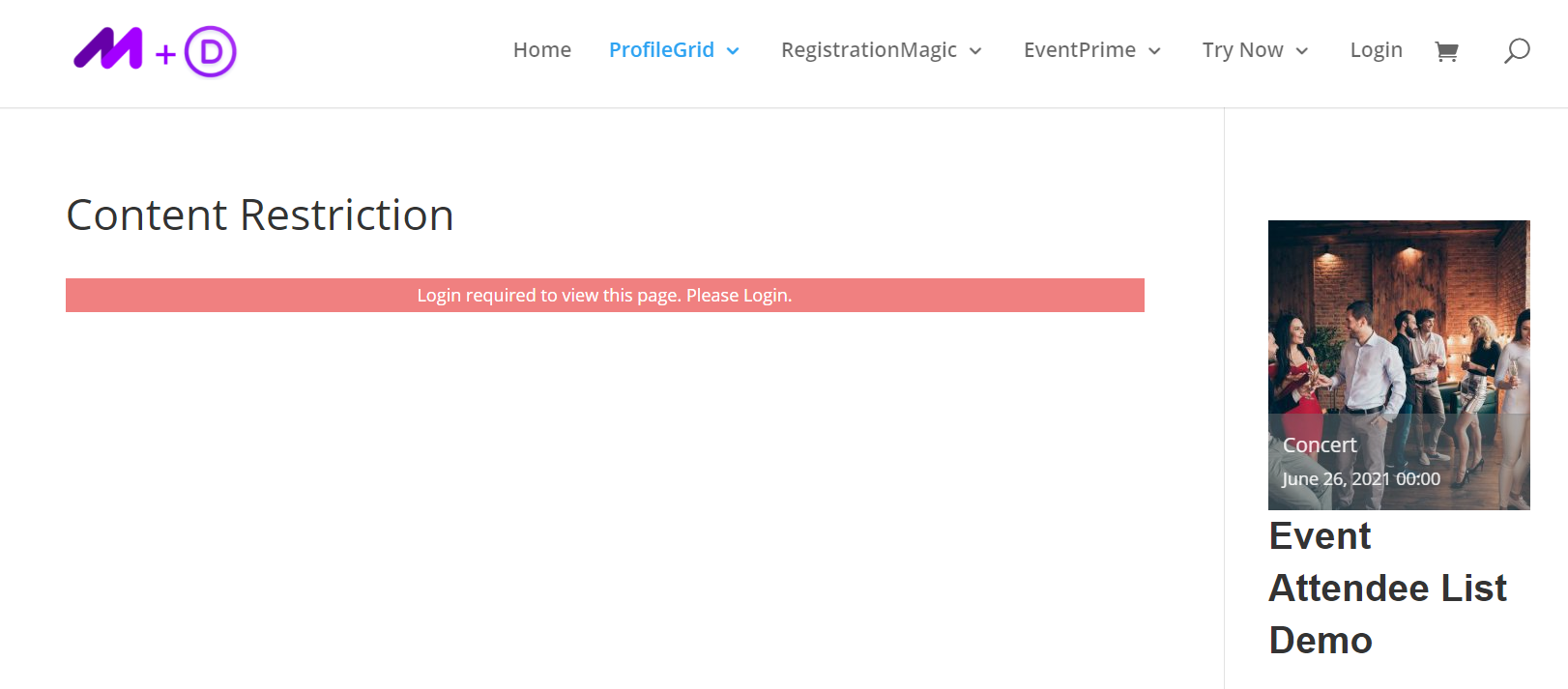
يمكن أن يساعد المكون الإضافي لتقييد محتوى WordPress في التحكم الكامل في محتوى موقع الويب الخاص بك. علاوة على ذلك ، يقيد المكون الإضافي وصول المستخدمين إلى الصفحات ومنشورات المدونات أينما تم تمكينه.
بالإضافة إلى ذلك ، يمكنه أيضًا تقييد وظائف أخرى مثل الصور والأشرطة الجانبية وعناصر واجهة مستخدم التذييل وما إلى ذلك لمستخدمين محددين.
هناك خيارات لتعيين رؤية المحتوى إما للجميع ، أو للمستخدمين المسجلين ، أو لأصدقائك ، أو لك فقط.
ميزات تقييد المحتوى
يسمح لك تقييد المحتوى في WordPress بالقيام بما يلي:
- تضيف ProfileGrid إعدادات تقييد المحتوى إلى كافة الصفحات أو المنشورات الموجودة في لوحة المعلومات.
- تقييد المستخدمين الذين قاموا بتسجيل الدخول / الخروج أو المستخدمين الآخرين للوصول إلى صفحات / منشورات موقع الويب.
- تقييد المستخدمين للوصول إلى العلامات أو الوسائط أو أي محتوى موقع آخر.
- يعرض رسالة من إنشاء النظام للمستخدمين الذين ليس لديهم إذن لعرض المحتوى.
- أعد توجيه المستخدمين إلى الصفحة الرئيسية / المنشور الذين ليس لديهم إذن لعرض المحتوى.
- اجعل محتوى موقع الويب متاحًا للجميع أو للمستخدمين المسجلين للدخول أو لأصدقائك أو أنت فقط.
- قم بتقييد رؤية الأشرطة الجانبية أو عناصر واجهة المستخدم على المستخدمين أو الأصدقاء المسجلين للدخول أو أنت فقط.
- باستخدام الرموز القصيرة ، قم بتقييد رؤية المحتوى.
- إخفاء المحتوى ضمن الرموز القصيرة لأعضاء مجموعة معينة.
- عرض المحتوى فقط لمديري المجموعة.
اكتشف المزيد حول قيود المحتوى على WordPress هنا.
خطوات لتقييد المحتوى على موقع WordPress الخاص بك
يعد تقييد المحتوى إحدى الميزات المتميزة لـ ProfileGrid التي تسمح لك بتقييد المحتوى على مواقع الويب الخاصة بـ WordPress.
لإعداد قيود محتوى WordPress ، يمكنك إما تنزيل البرنامج الإضافي ProfileGrid Memberships أو يمكنك تنزيل الإصدار المميز الذي يأتي مع المزيد من الميزات المتقدمة.
جرب ProfileGrid!
بمجرد تنزيل البرنامج المساعد وتثبيته على موقع WordPress الخاص بك ، اتبع الخطوات التالية:
إعدادات تقييد المحتوى
الخطوة 1: انتقل إلى لوحة معلومات WordPress الخاصة بك ، وقم بتمرير المؤشر فوق قائمة ProfileGrid ، وانقر فوق "الإعدادات العامة".
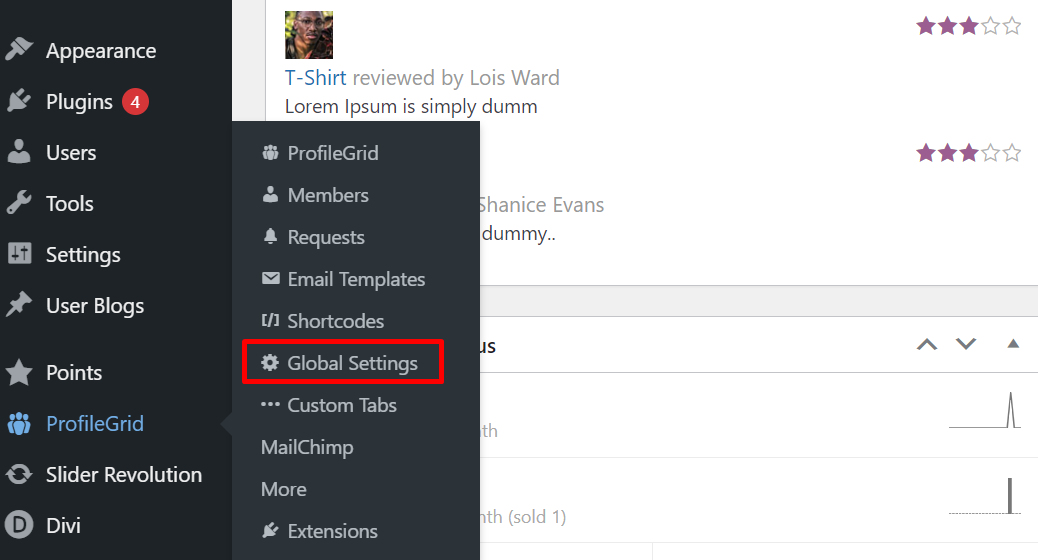
الخطوة 2: انقر فوق قيود المحتوى.
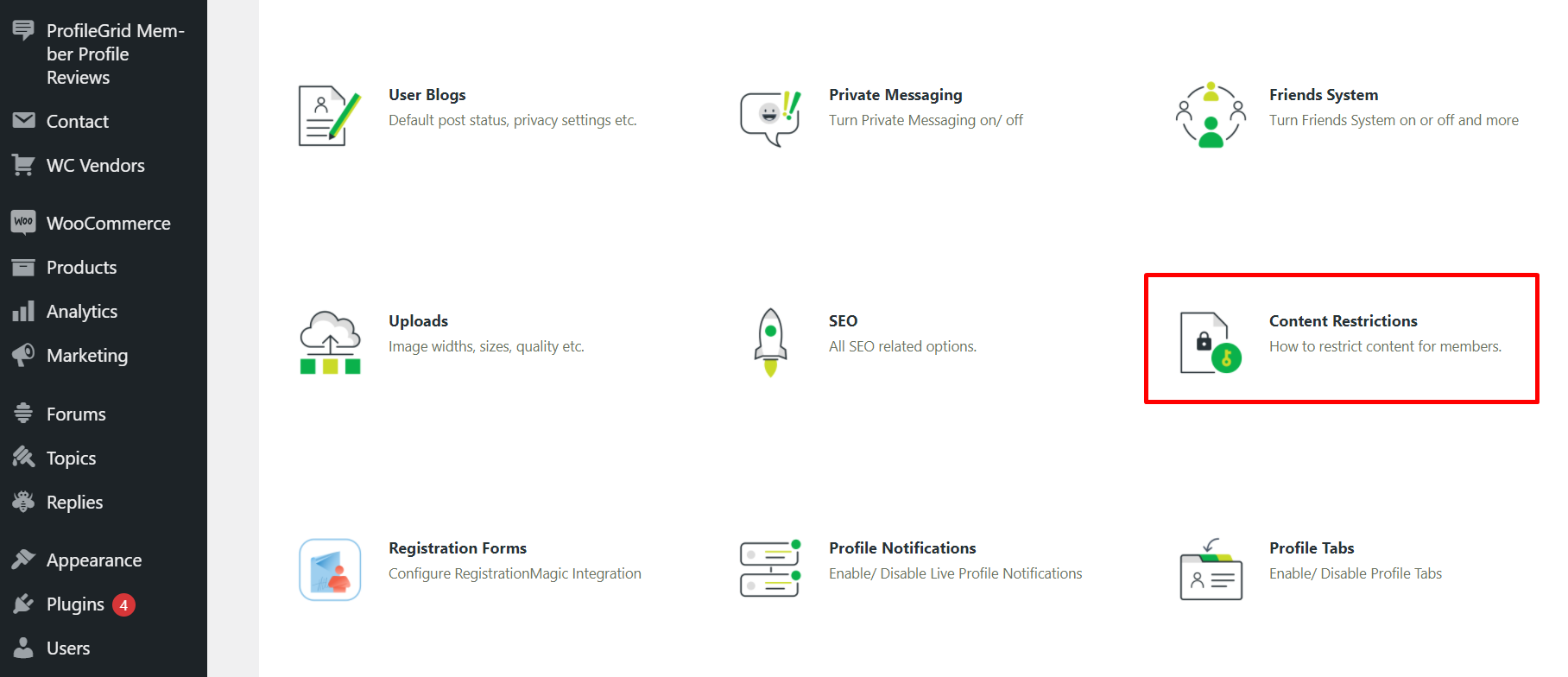
الخطوة 3: سيؤدي هذا إلى إعادة توجيهك إلى صفحة "تقييد المحتوى". في هذا ، ستجد التفاصيل المتعلقة بخيارات الإعداد.
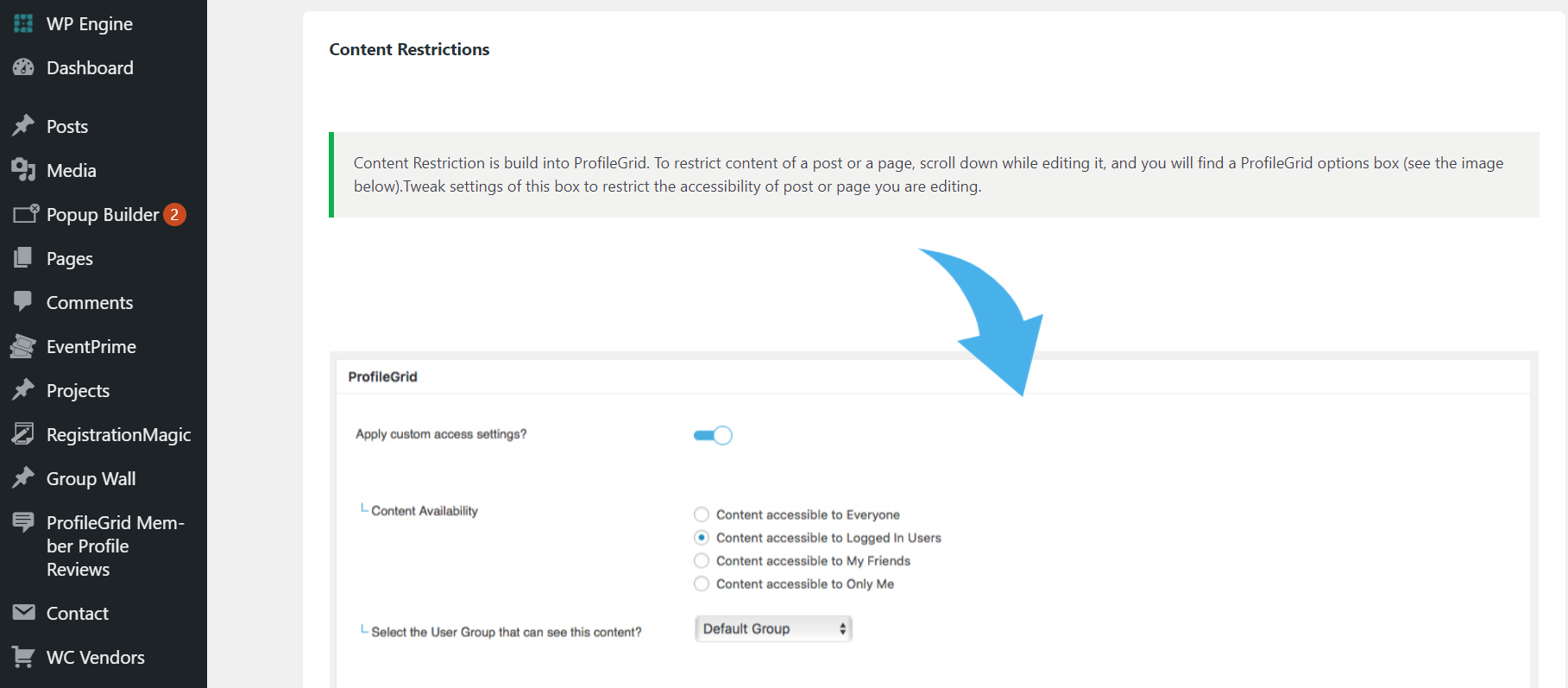
ملاحظة: نظرًا لأن تقييد المحتوى هو ميزة بناء لـ ProfileGrid ، يمكنك تعيين قيود مباشرةً من منشوراتك وصفحاتك.
وضع قيود المحتوى على المنشور
الخطوة 1: مرر مؤشر الماوس فوق "المنشورات" وانقر فوق "إضافة جديد".
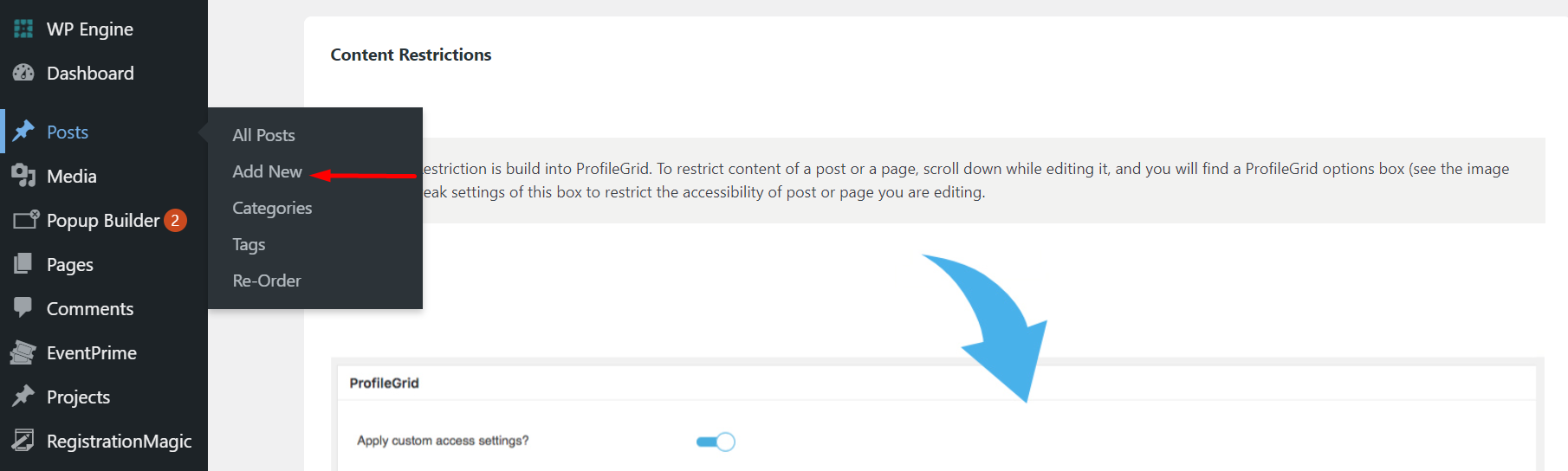
الخطوة 2: في صفحة المنشور الجديد ، قم بالتمرير لأسفل وستجد قيود محتوى ProfileGrid.
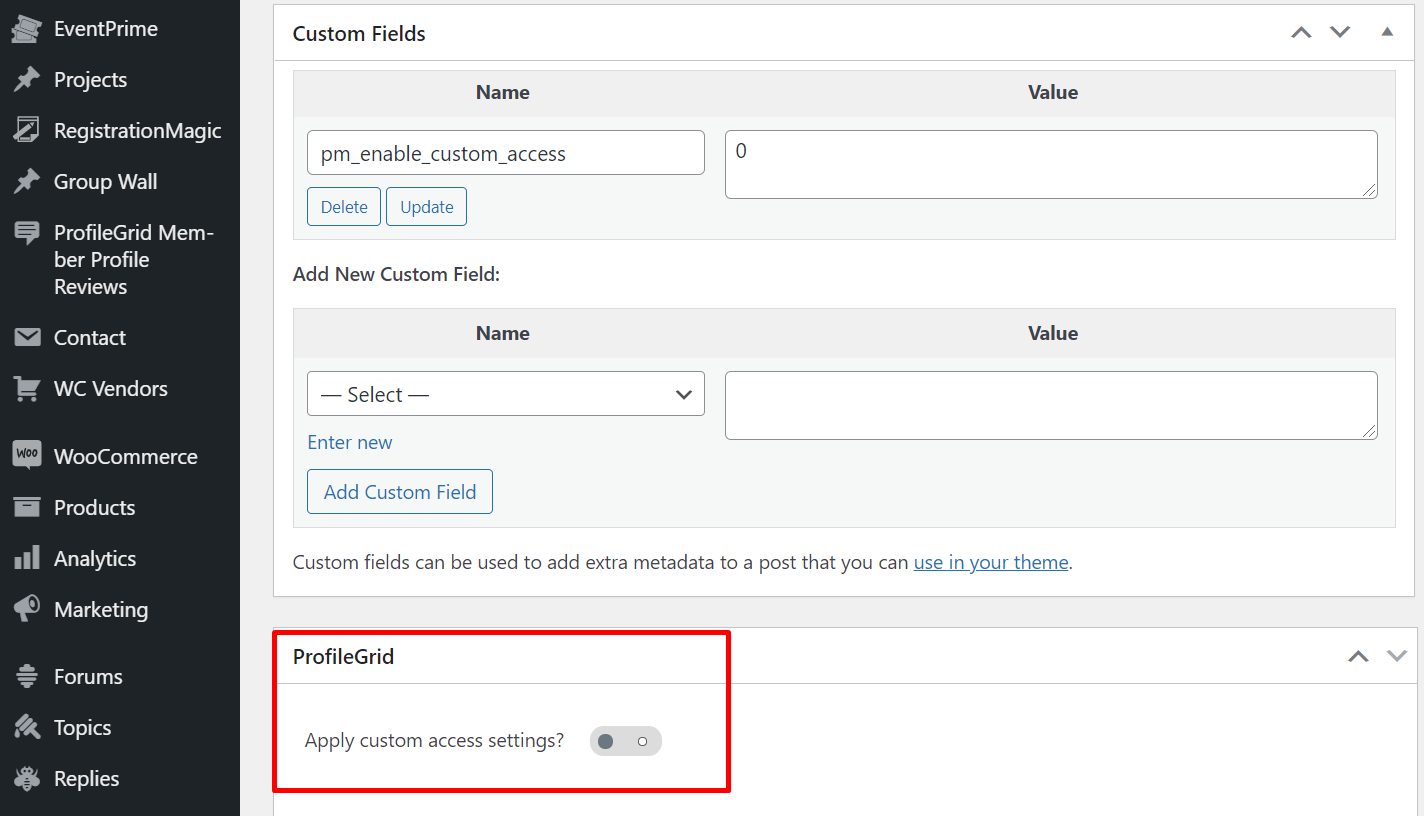
الخطوة 3: تمكين "تطبيق إعدادات الوصول المخصصة؟" تبديل.
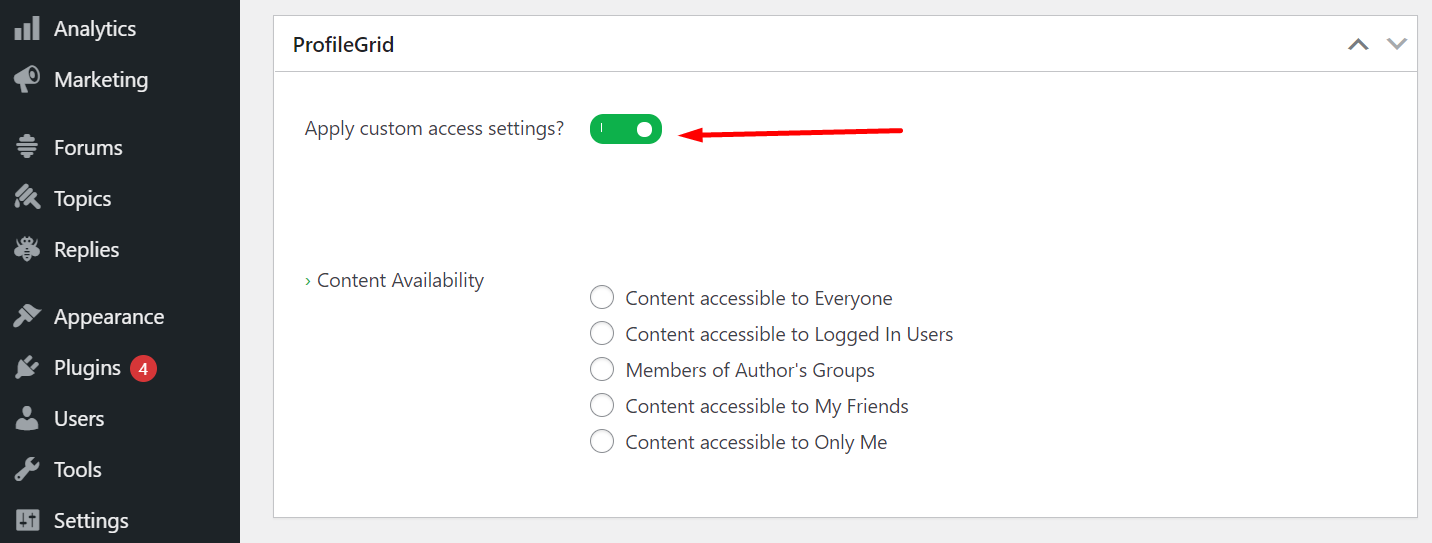
الخطوة 4: بمجرد تمكين التبديل ، ستحصل على خيارات متنوعة لتعيين توفر المحتوى الخاص بك.
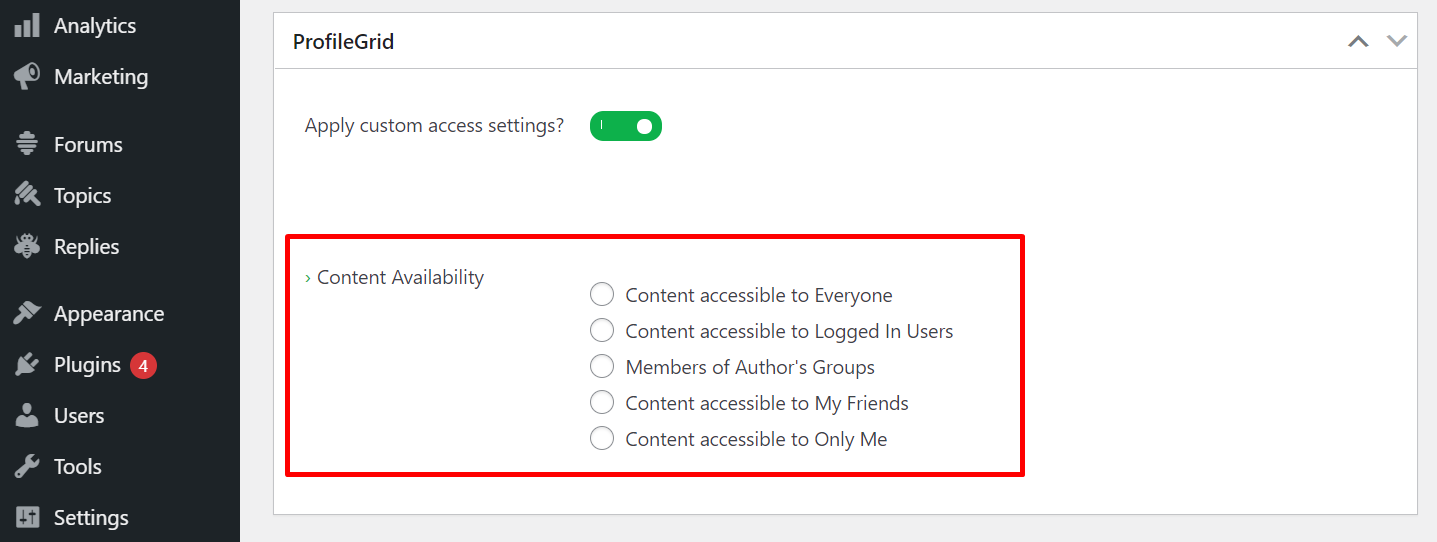
الخطوة 5: الخيار الأول يسمح للجميع بالوصول إلى محتوى المنشور.
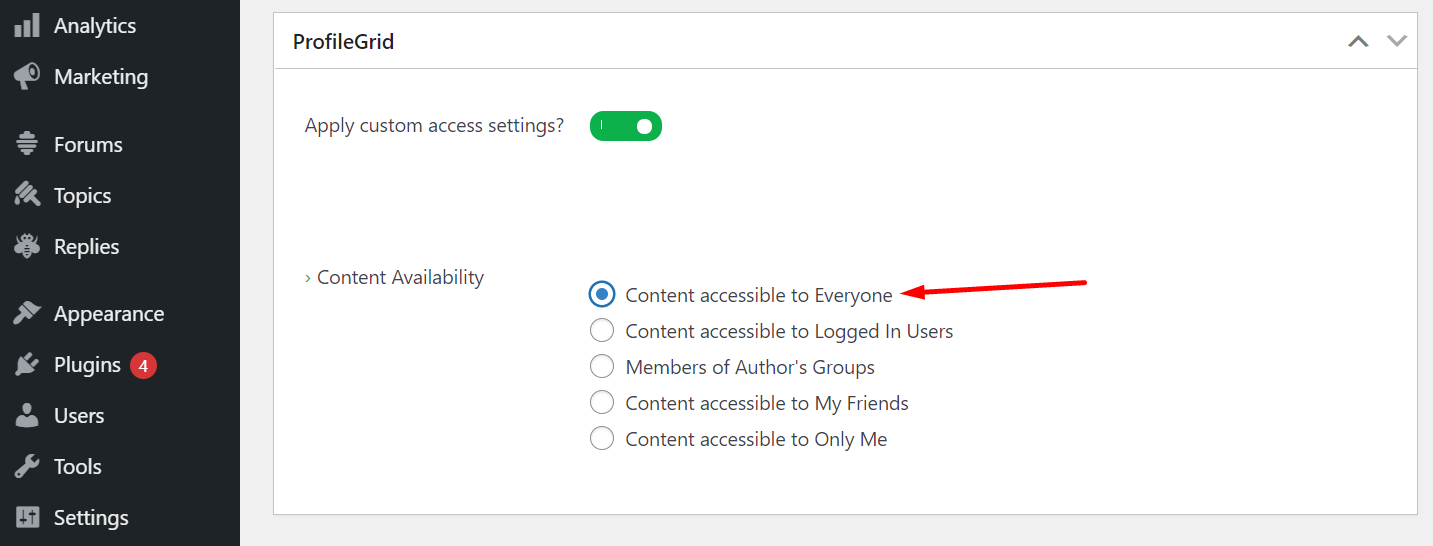
الخطوة 6: يسمح لك الخيار الثاني بجعل المحتوى الخاص بك متاحًا فقط للمستخدمين الذين قاموا بتسجيل الدخول.
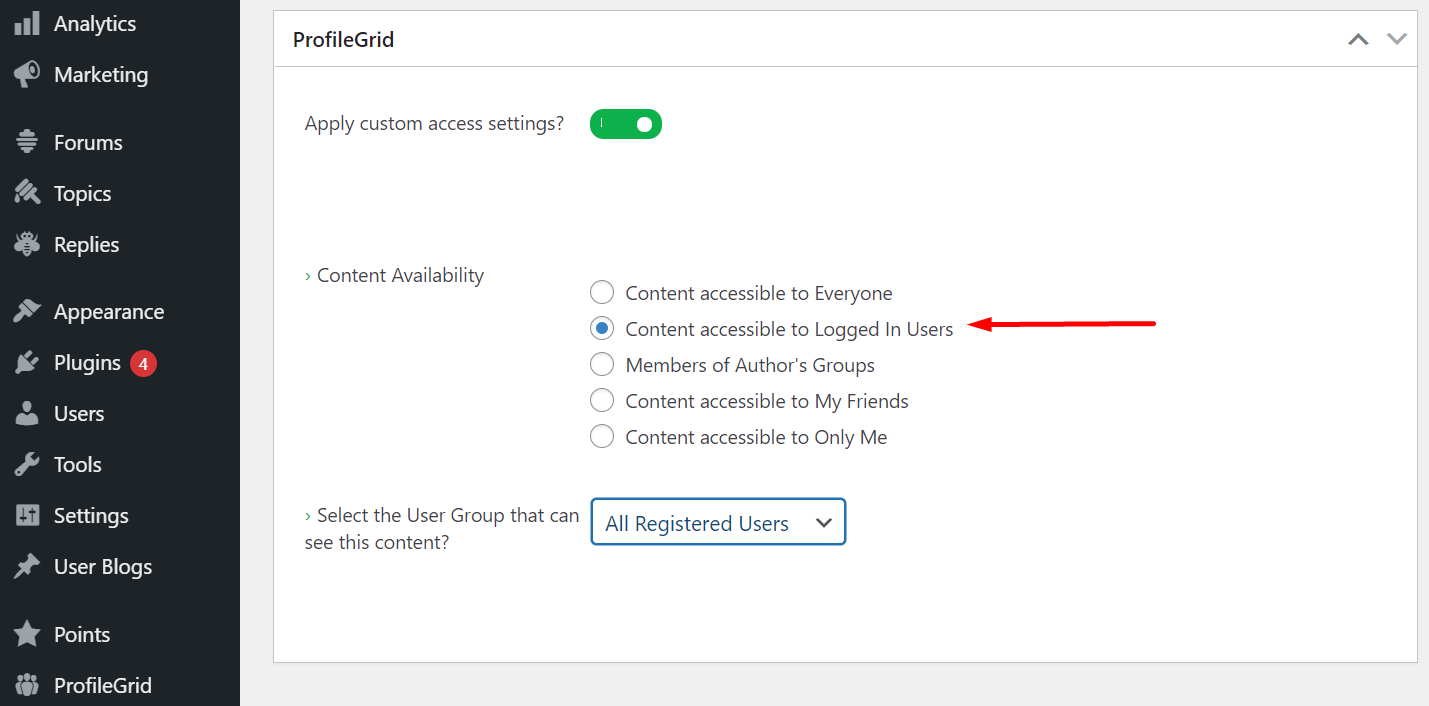
الخطوة 7: بالإضافة إلى ذلك ، ضمن هذا الإعداد ، يمكنك تحديد مجموعة المستخدمين التي يمكنها رؤية المحتوى.
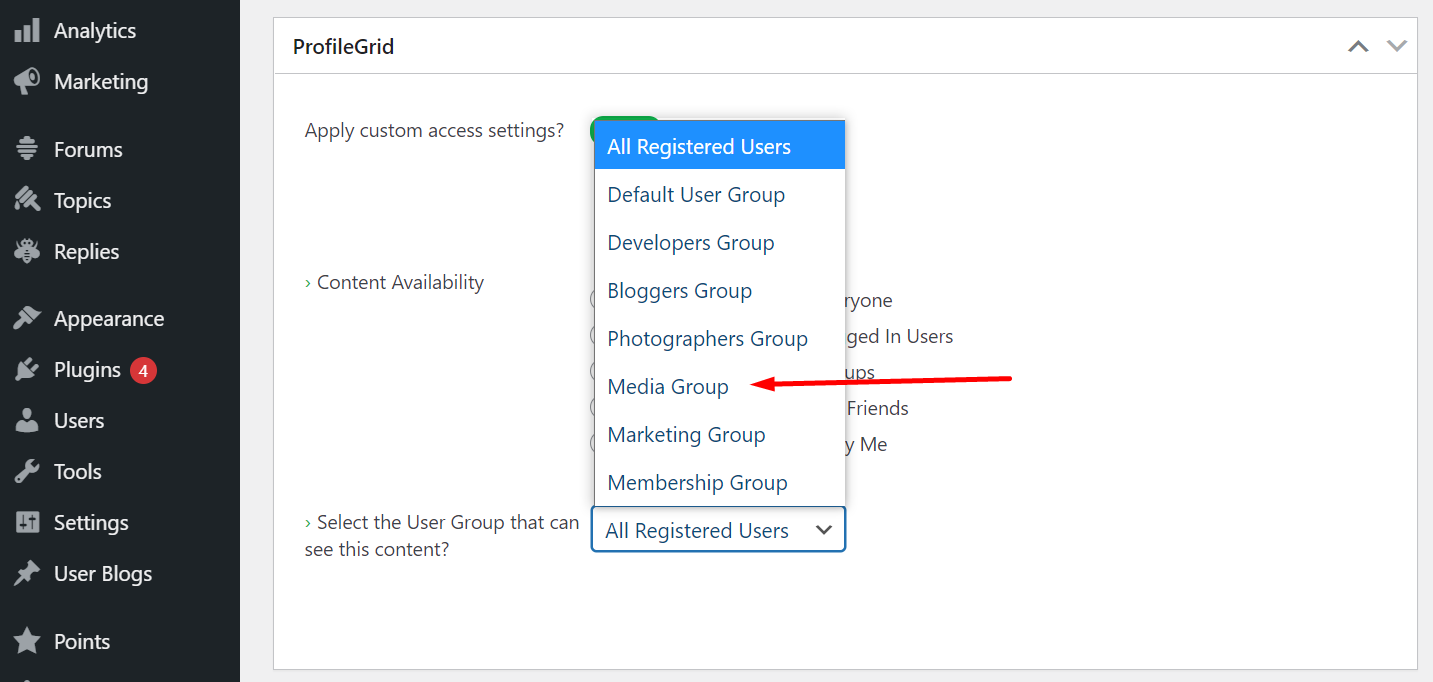
الخطوة 8: علاوة على ذلك ، فإن الإعدادات الثلاثة التالية هي أعضاء مجموعات المؤلفين ، والمحتوى الذي يمكن الوصول إليه من قبل أصدقائي ، والمحتوى الذي يمكن الوصول إليه فقط بالنسبة لي.
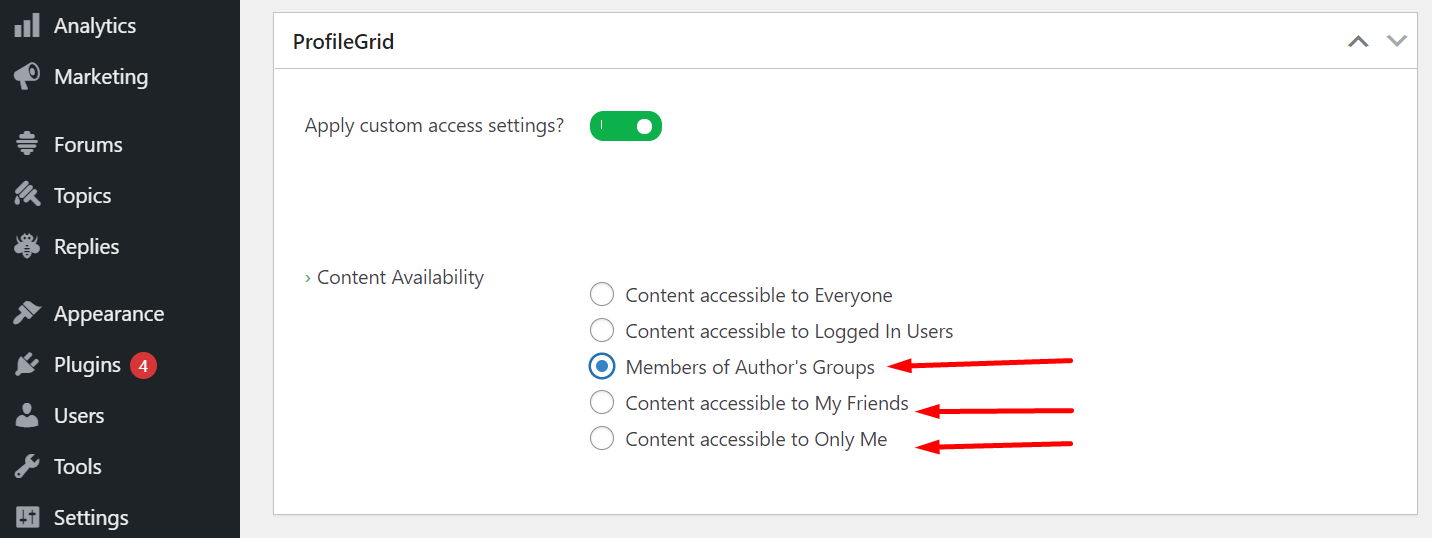
الخطوة 9: بعد ذلك ، قمنا هنا بتعيين عنوان الصفحة "عرض تقييد المحتوى" ونشرنا الصفحة مع "المحتوى الذي يمكن الوصول إليه فقط أنا".
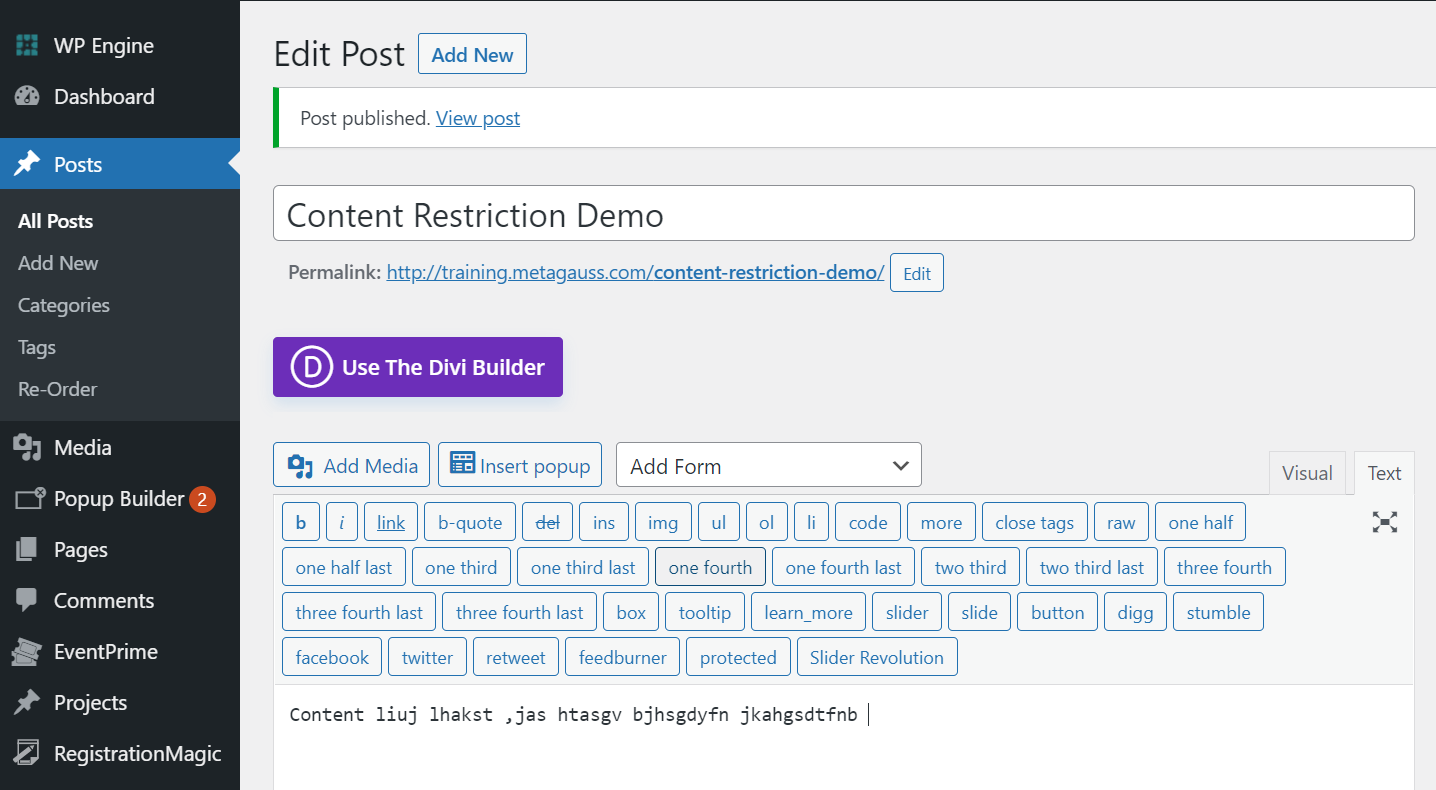
إليك كيفية عرض المنشور إذا حاول أي شخص الوصول إلى المنشور باستثناء ناشره.
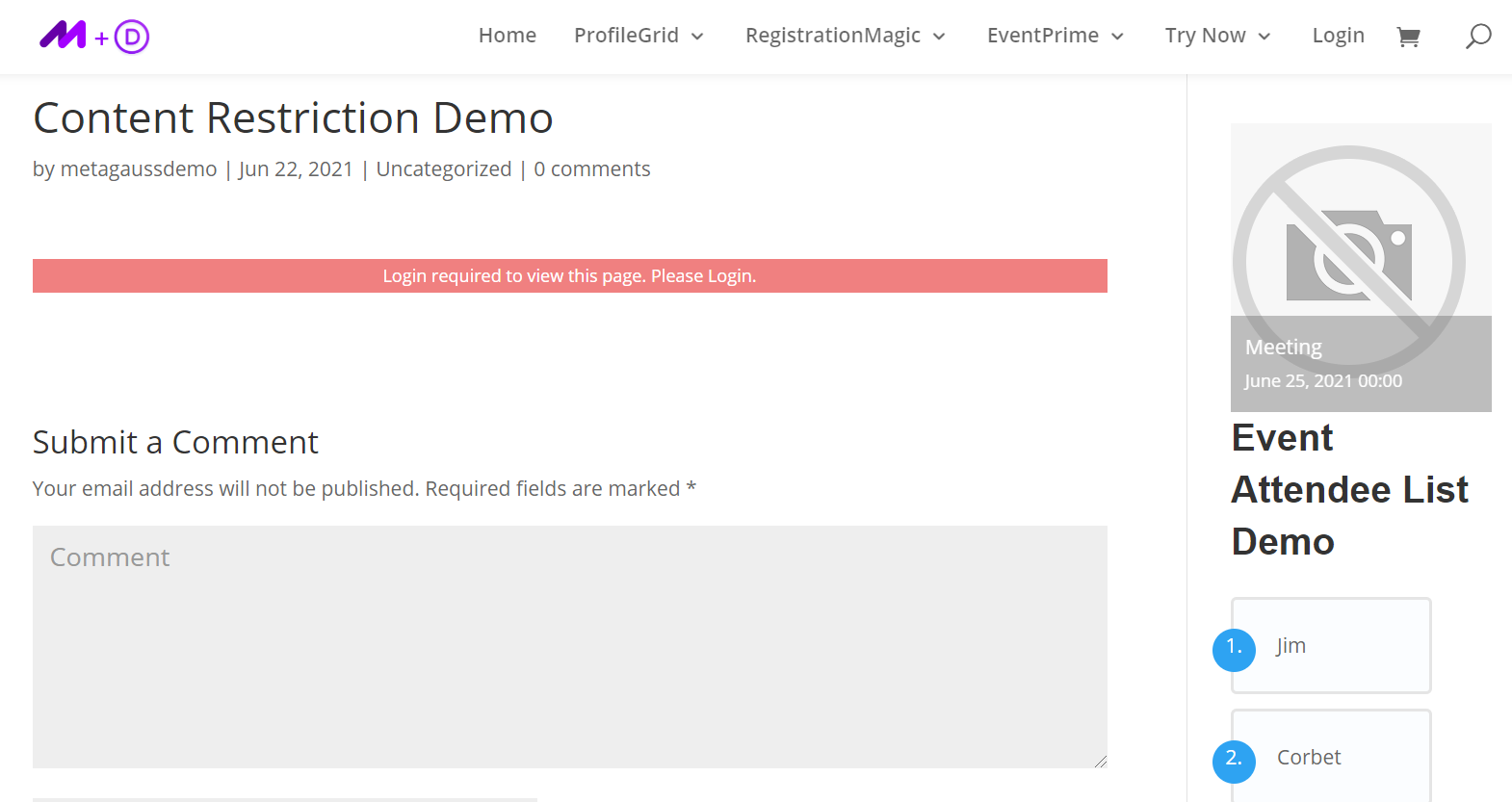
ضبط قيود المحتوى على الصفحة
الخطوة 1: مرر مؤشر الماوس فوق "الصفحات" وانقر فوق "إضافة جديد".
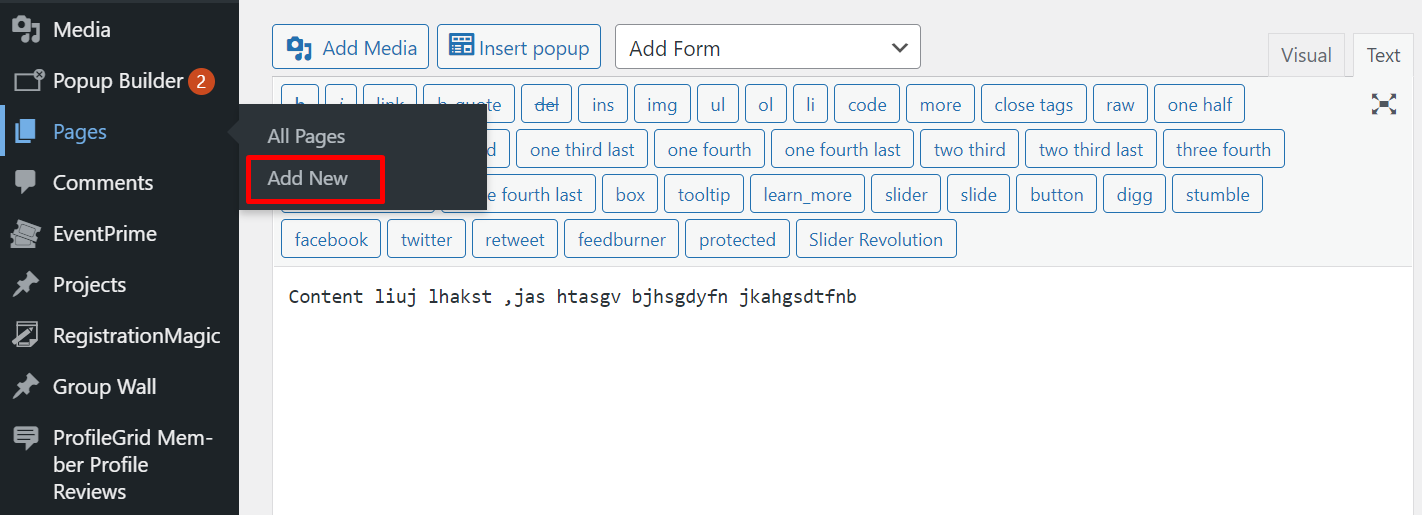
الخطوة 2: قم بالتمرير لأسفل وستجد نفس خيارات الإعداد.
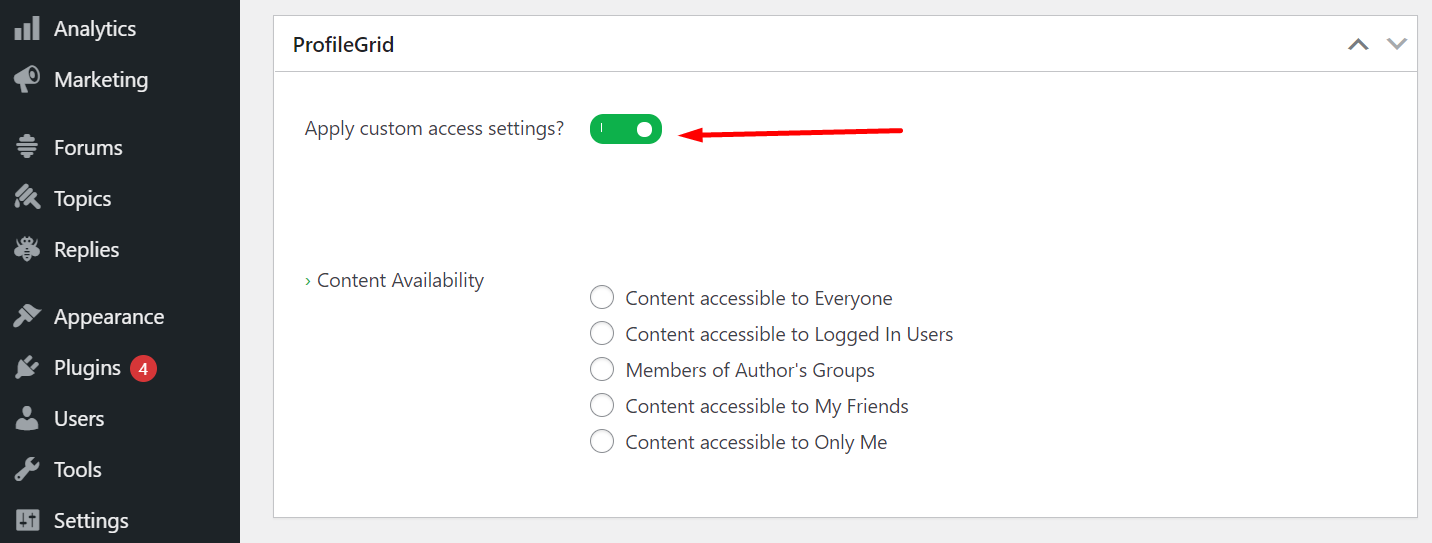
الخطوة 3: باقي إعدادات الصفحات متطابقة تمامًا مع المنشورات.
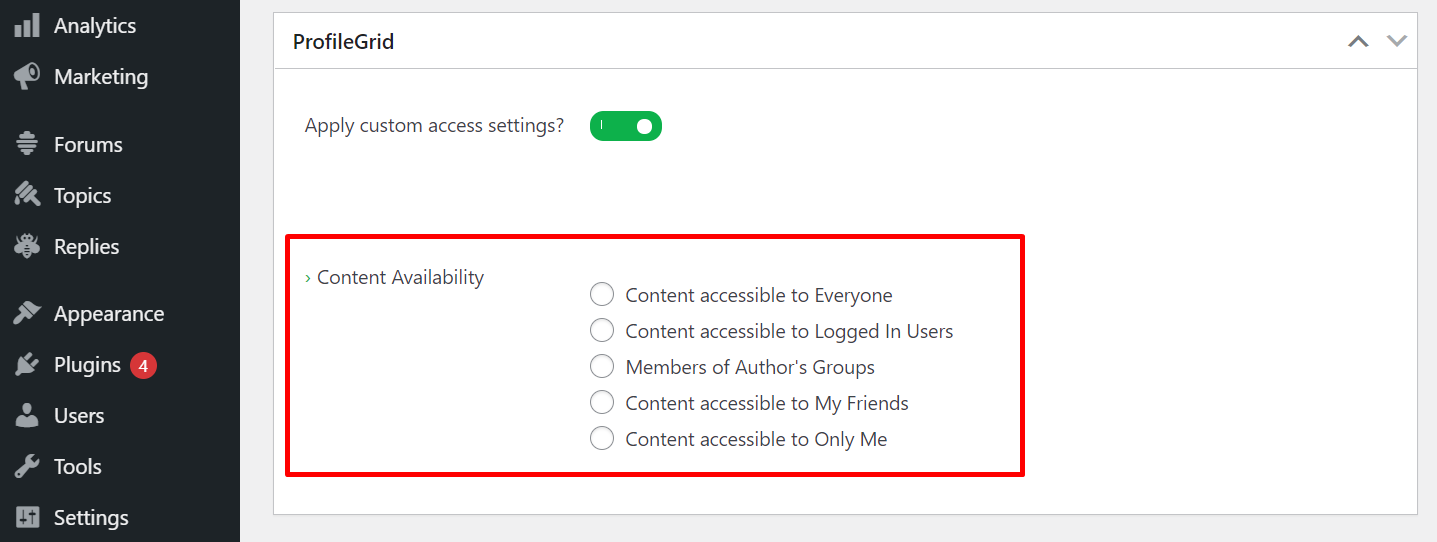
الخطوة 4: على سبيل المثال ، احتفظنا بعنوان الصفحة باسم "إعداد تقييد محتوى الصفحة التجريبية."
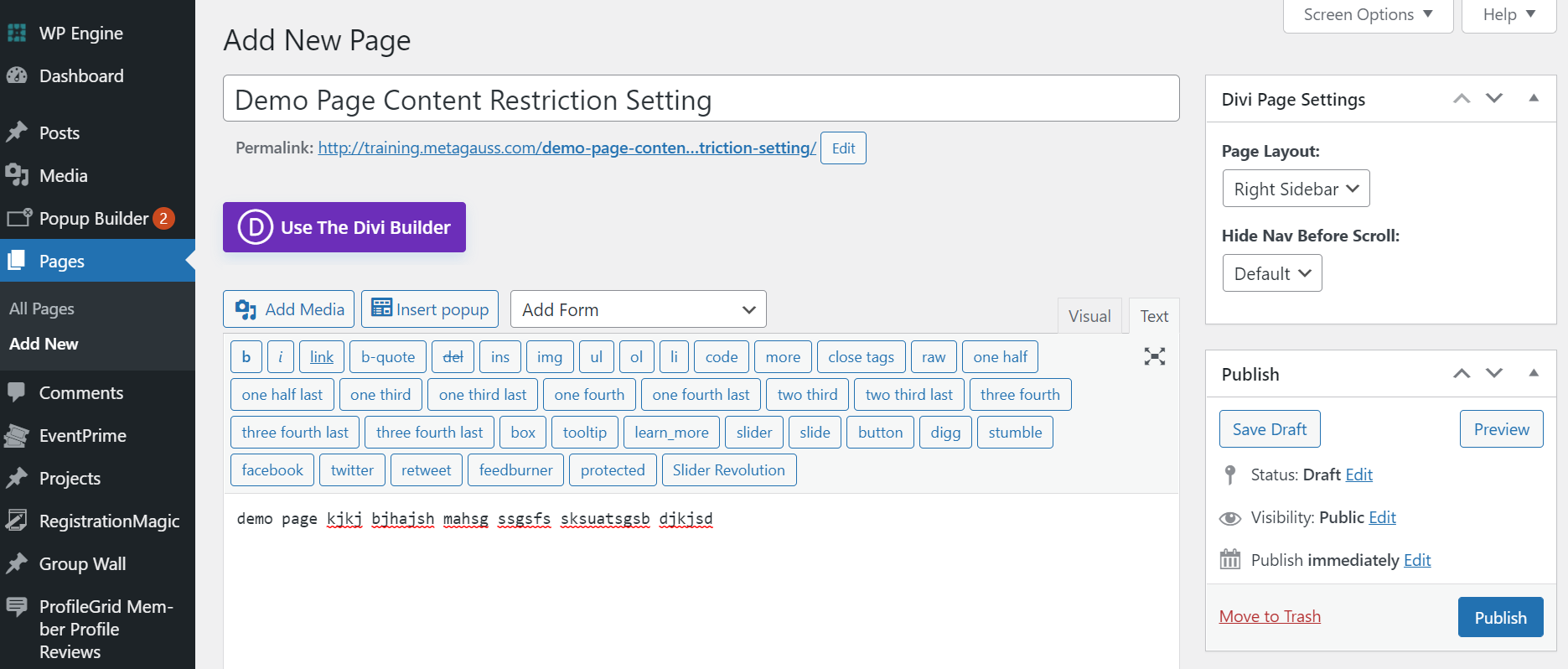
الخطوة 5: بعد ذلك قمنا بنشر الصفحة مع "المحتوى يمكن الوصول إليه للمستخدمين المسجلين." والمجموعة المختارة هي "Media Group".
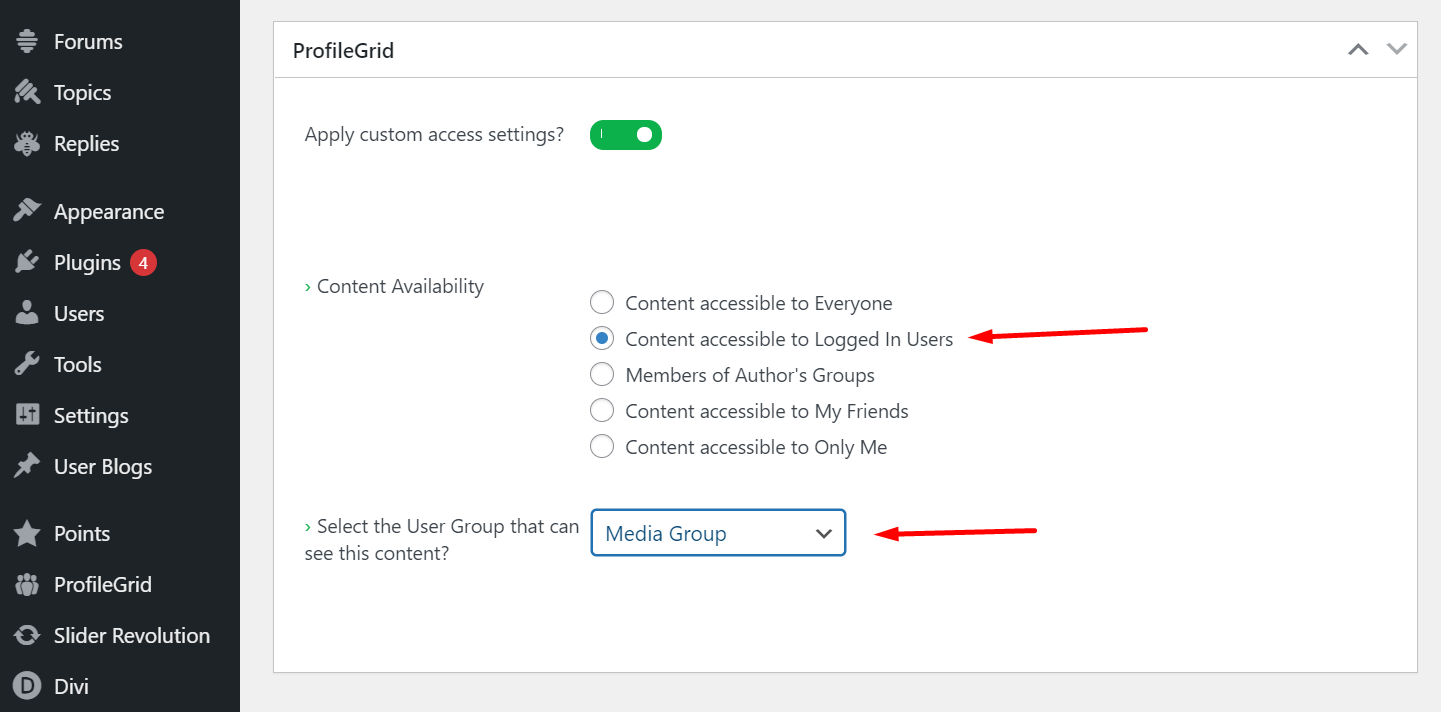
الخطوة 6: إليك كيف ستبدو الصفحة إذا حاول أي شخص الوصول إلى الصفحة باستثناء مستخدمي Media Group الذين قاموا بتسجيل الدخول.
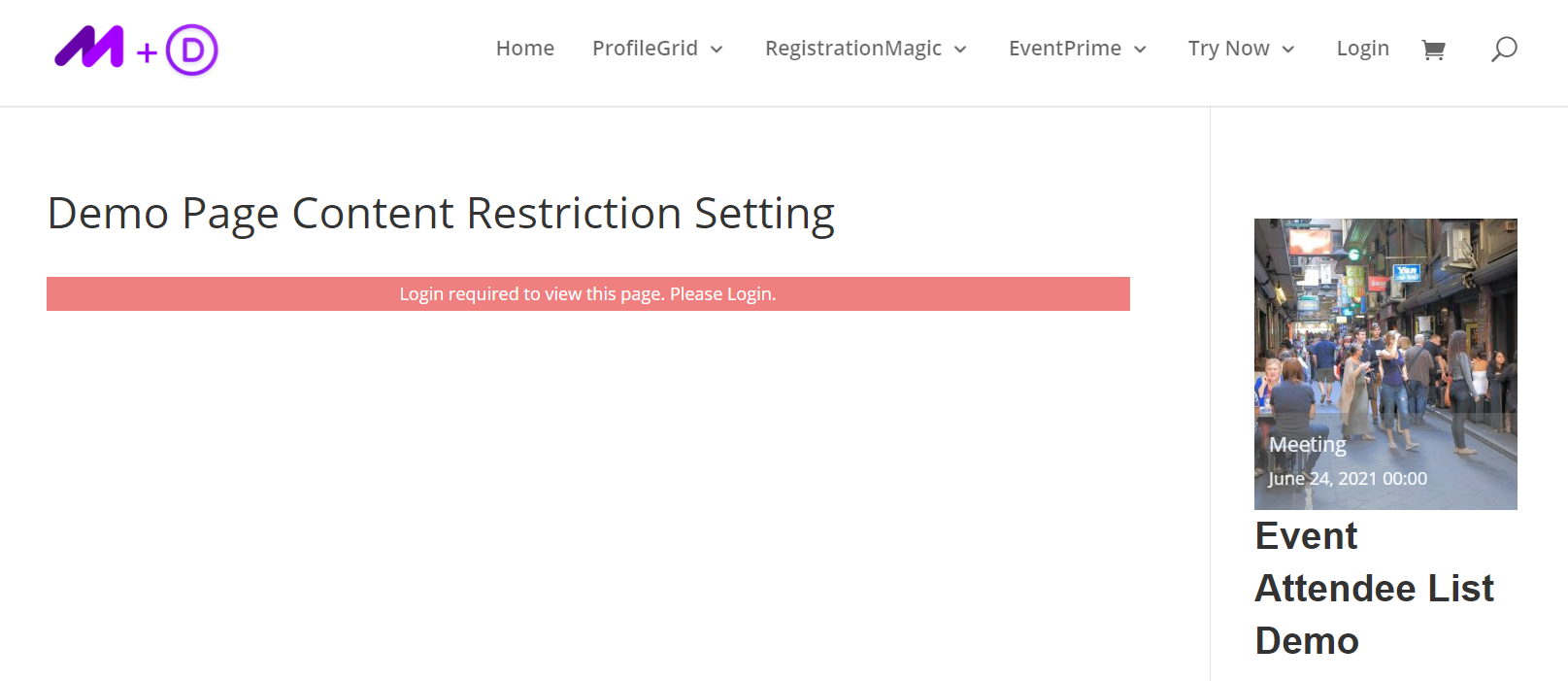
ضبط قيود المحتوى الجزئية باستخدام الرموز القصيرة
الخطوة 1: انتقل إلى لوحة معلومات WordPress الخاصة بك ، وقم بتمرير المؤشر فوق القائمة اليسرى لـ ProfileGrid ، وانقر فوق "الرموز القصيرة".
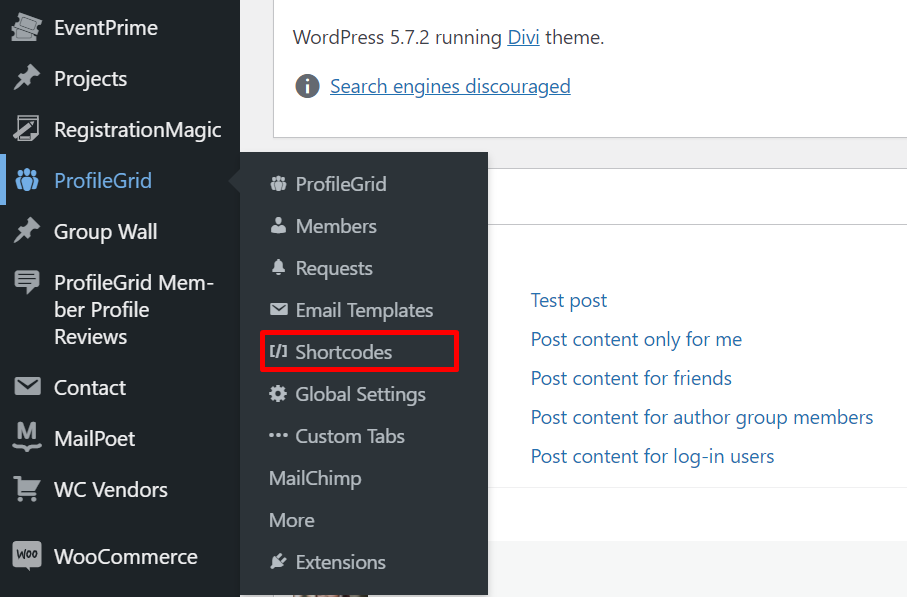

الخطوة 2: في صفحة الرموز القصيرة ، ستجد ثلاثة رموز لتقييد المحتوى. وهي عرض المحتوى الشرطي وإخفاء المحتوى الشرطي والمحتوى المقيد على مديري المجموعة.
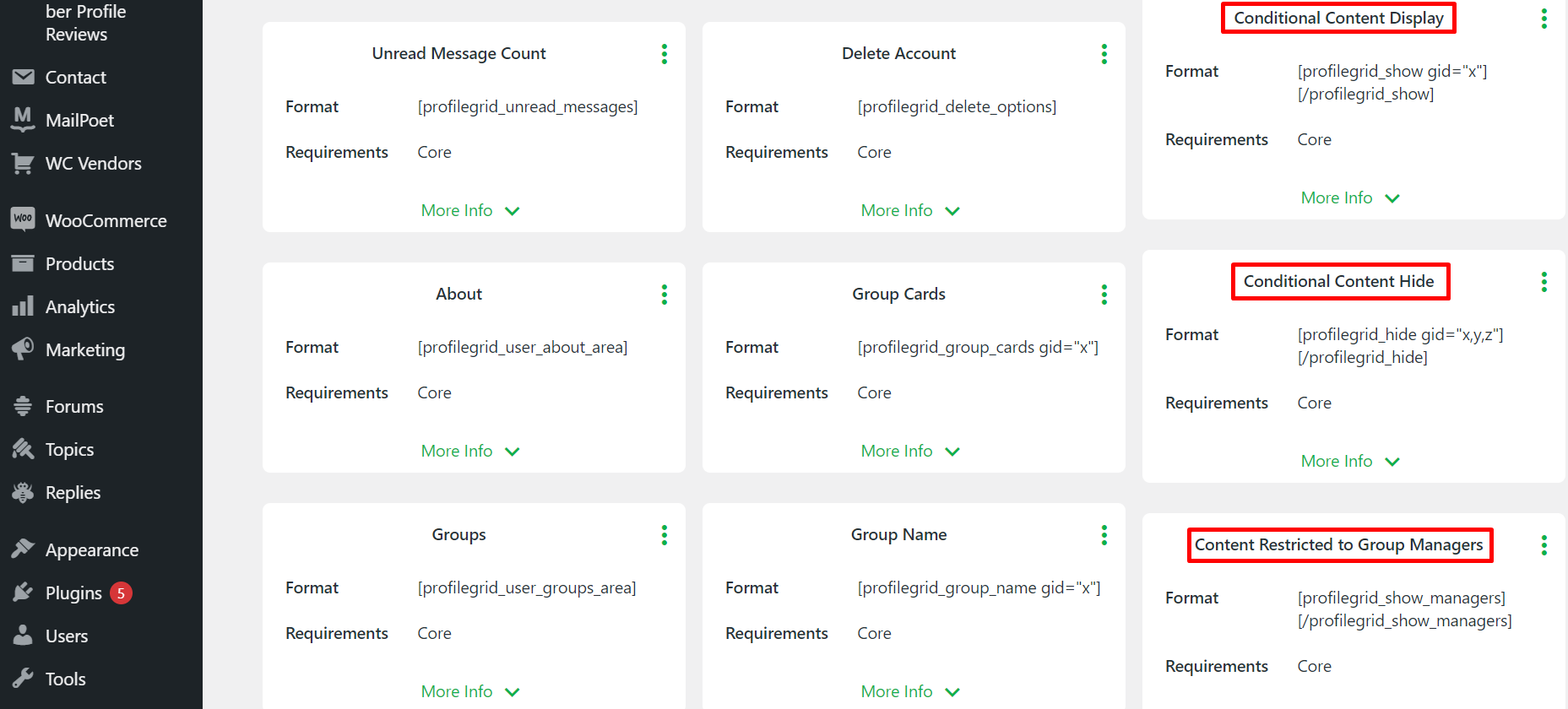
يمكن استخدام الرمز المختصر لعرض المحتوى الشرطي لتقييد رؤية المحتوى بين الرموز لجميع مستخدمي مجموعة معينة.
يتم استخدام إخفاء المحتوى الشرطي لإخفاء المحتوى داخل الرموز القصيرة من أعضاء مجموعات متعددة باستخدام "معرفات مجموعة" متعددة.
ويقيد المحتوى المقيد على مديري المجموعة جميع مديري المجموعة من الوصول إلى المحتوى ضمن الرموز القصيرة.
إعداد عرض المحتوى الشرطي
باستخدام هذا الرمز المختصر ، يمكنك حظر مجموعة معينة للوصول إلى المحتوى والسماح لبقية المجموعات بالوصول إلى هذا المحتوى.
بإدخال "معرف المجموعة" لمجموعة معينة ، يمكنك إخفاء المحتوى من تلك المجموعة المحددة. يمكن أن تكون هذه الميزة مفيدة إذا كنت ترغب في نشر محتوى خاص بالمجموعة على موقع الويب الخاص بك.
هنا ، كمثال ، نستخدم "حساب تجريبي" لعرض هذا.
الخطوة 1: انسخ الكود المختصر لعرض المحتوى الشرطي.
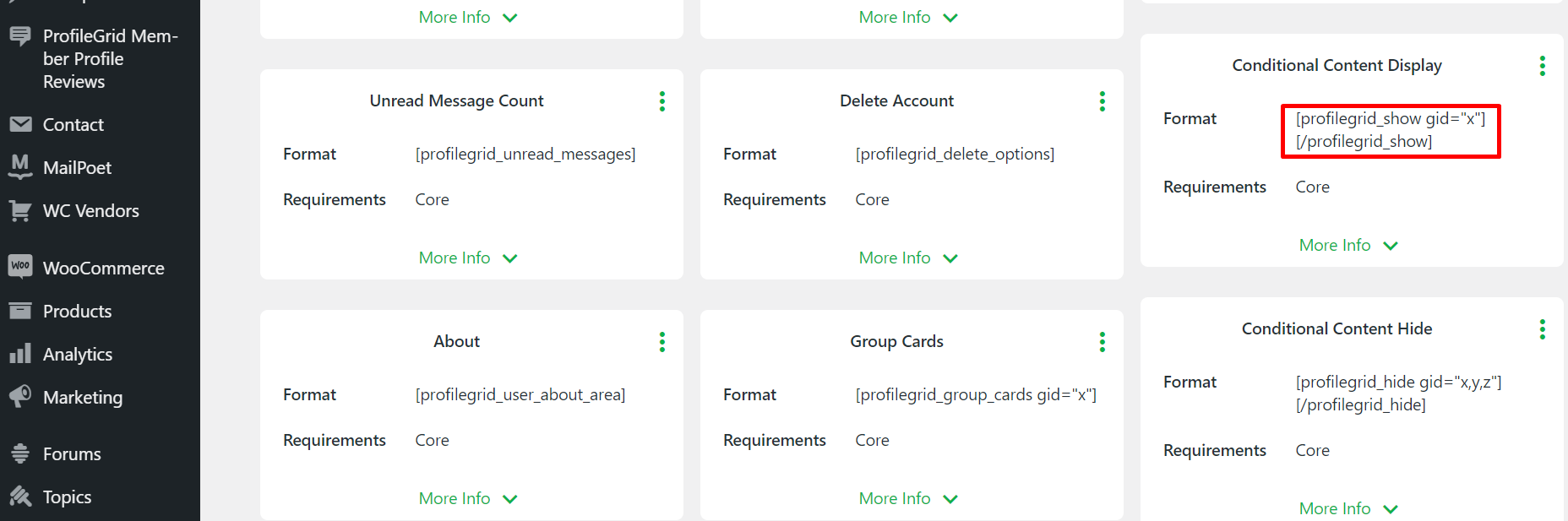
الخطوة 2: قم بإنشاء منشور جديد أو يمكنك تعديل صفحاتك أو منشوراتك السابقة.
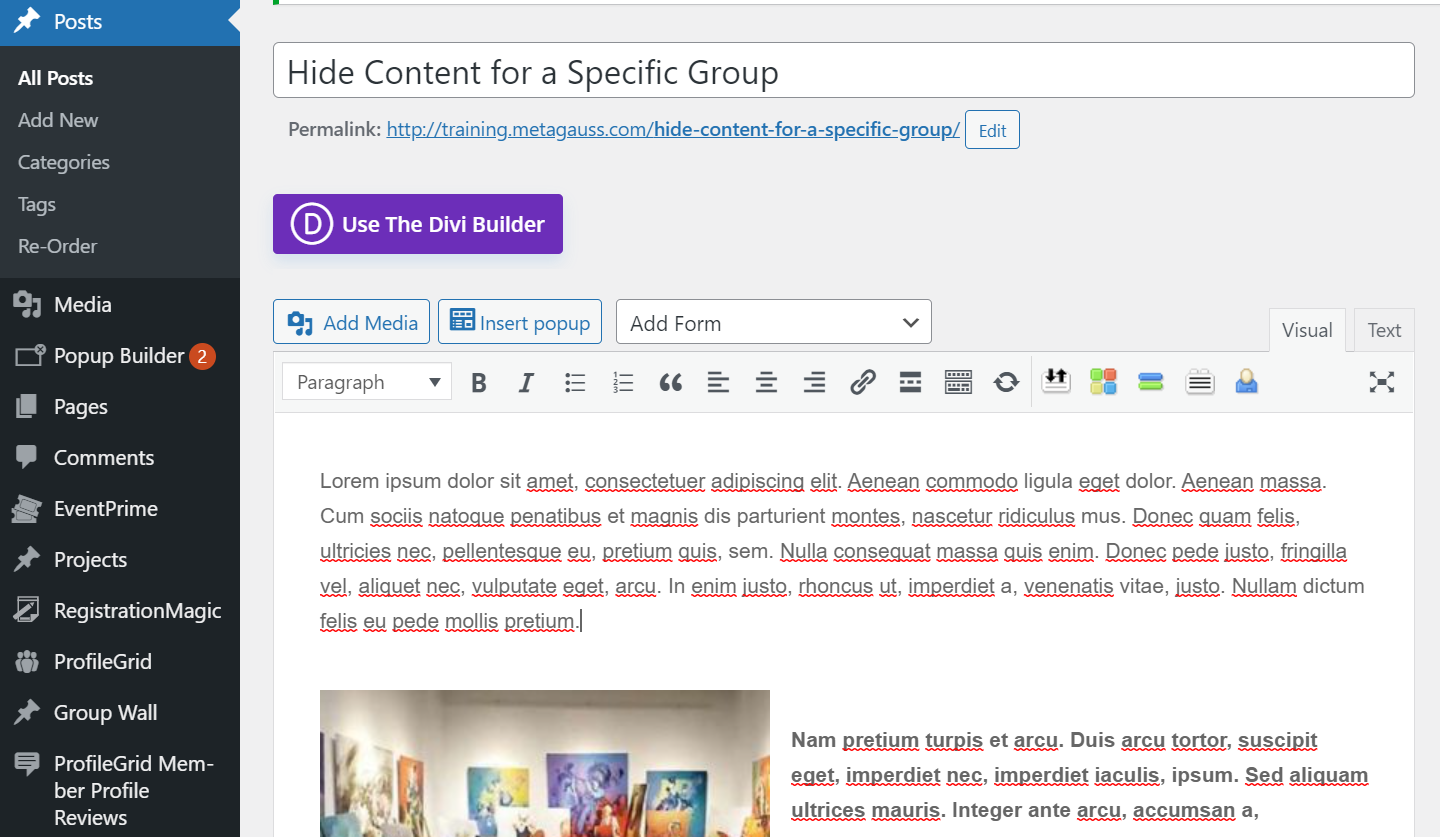
الخطوة 3: الصق النصف الأول من الرمز القصير في بداية المحتوى والنصف الثاني في نهاية المحتوى.
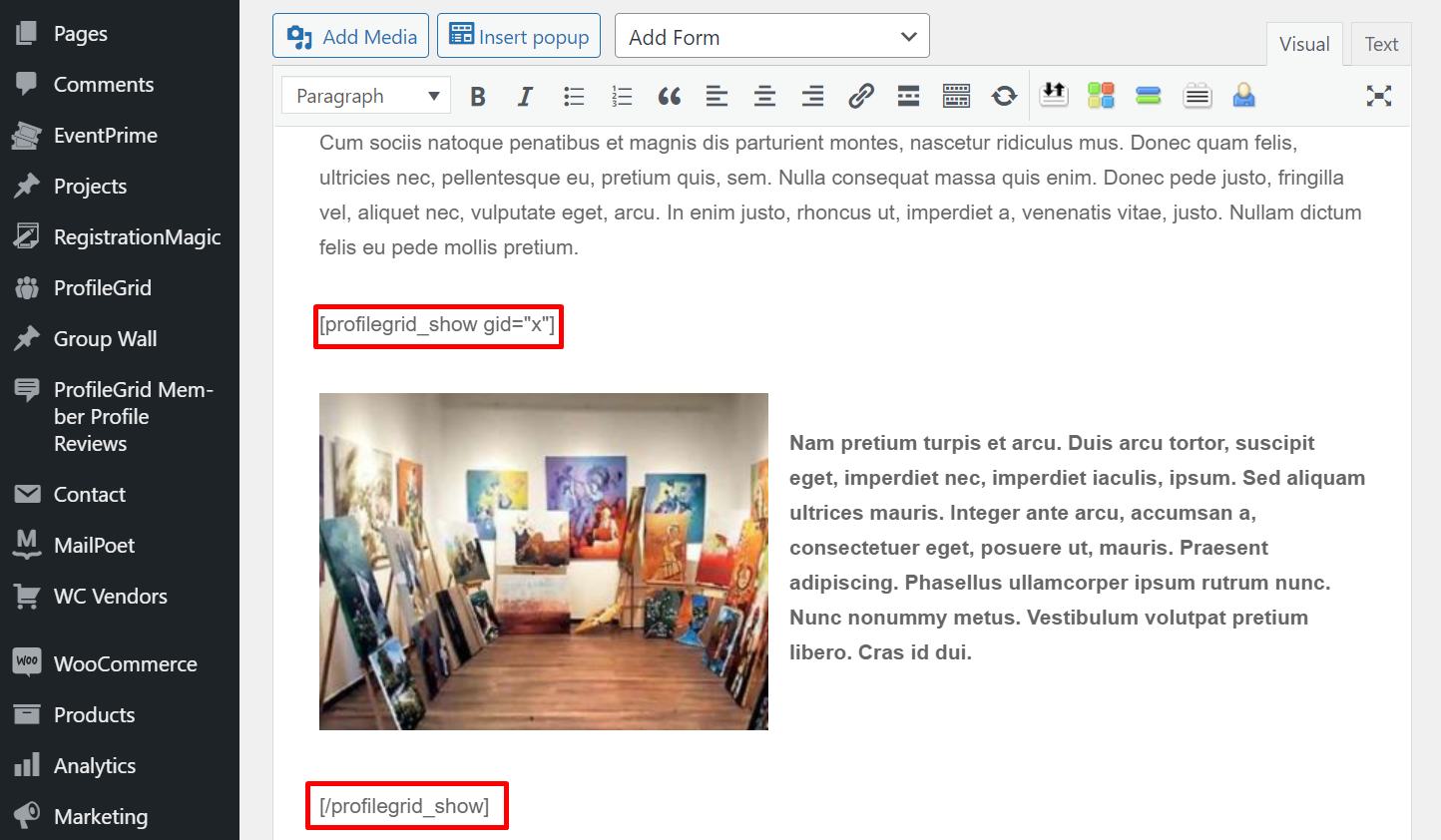
ملاحظة : سيتم إخفاء أي محتوى يقع بين النصف الأول والنصف الثاني من الرموز القصيرة عن المجموعة المحددة. يمكنك استخدام هذا الرمز المختصر لإخفاء أقسام معينة من الصفحة أو المنشور.
الخطوة 4: في هذا الرمز المختصر [profilegrid_show gid = "x"] يشير الحرف "x " إلى معرف المجموعة. معرف المجموعة أو "gid" هو رقم معرف فريد يتم تعيينه لكل مجموعة ProfileGrid. يمكنك العثور على "gid" في صفحة مدير المجموعة ، أسفل كل مجموعة.
هنا مثال:
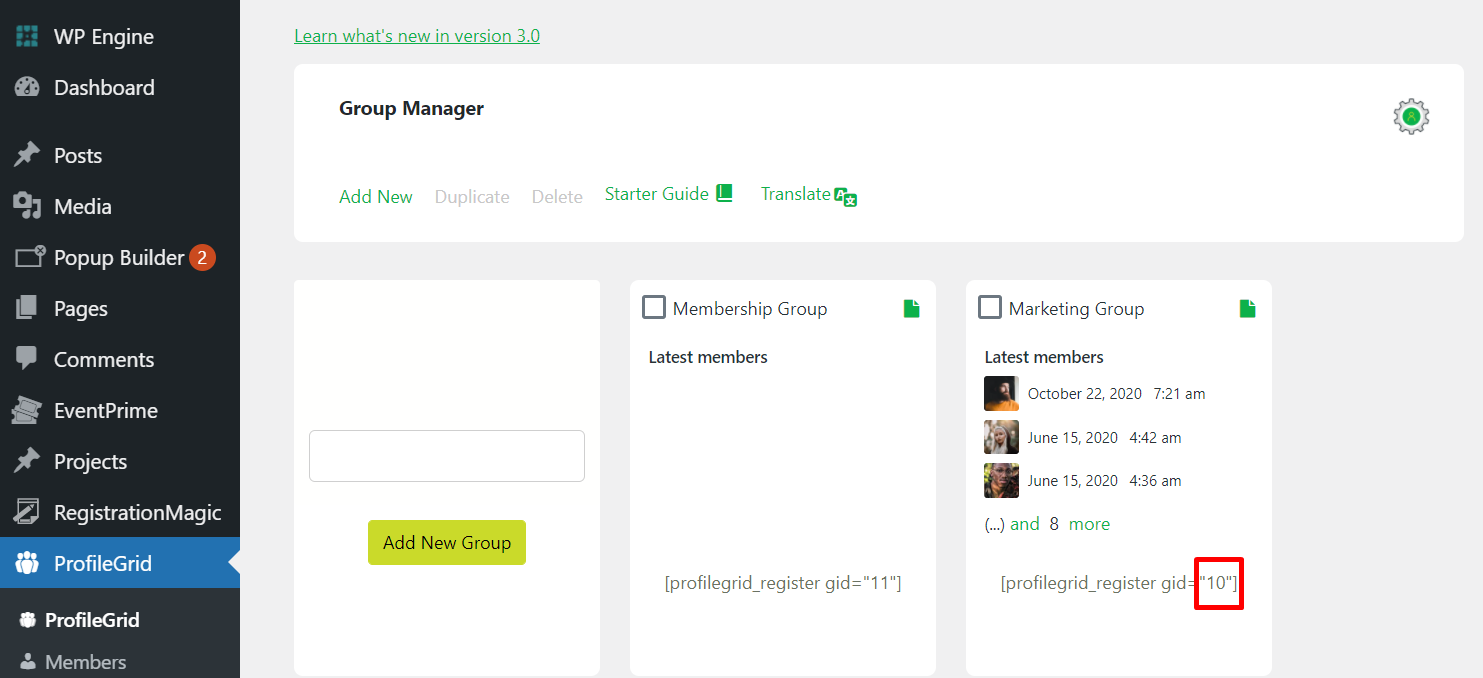
هنا معرف مجموعة التسويق هو 10.
الخطوة 5: لحظر أعضاء المجموعة في مجموعة التسويق ، سنقوم باستبدال "x" بـ "10".
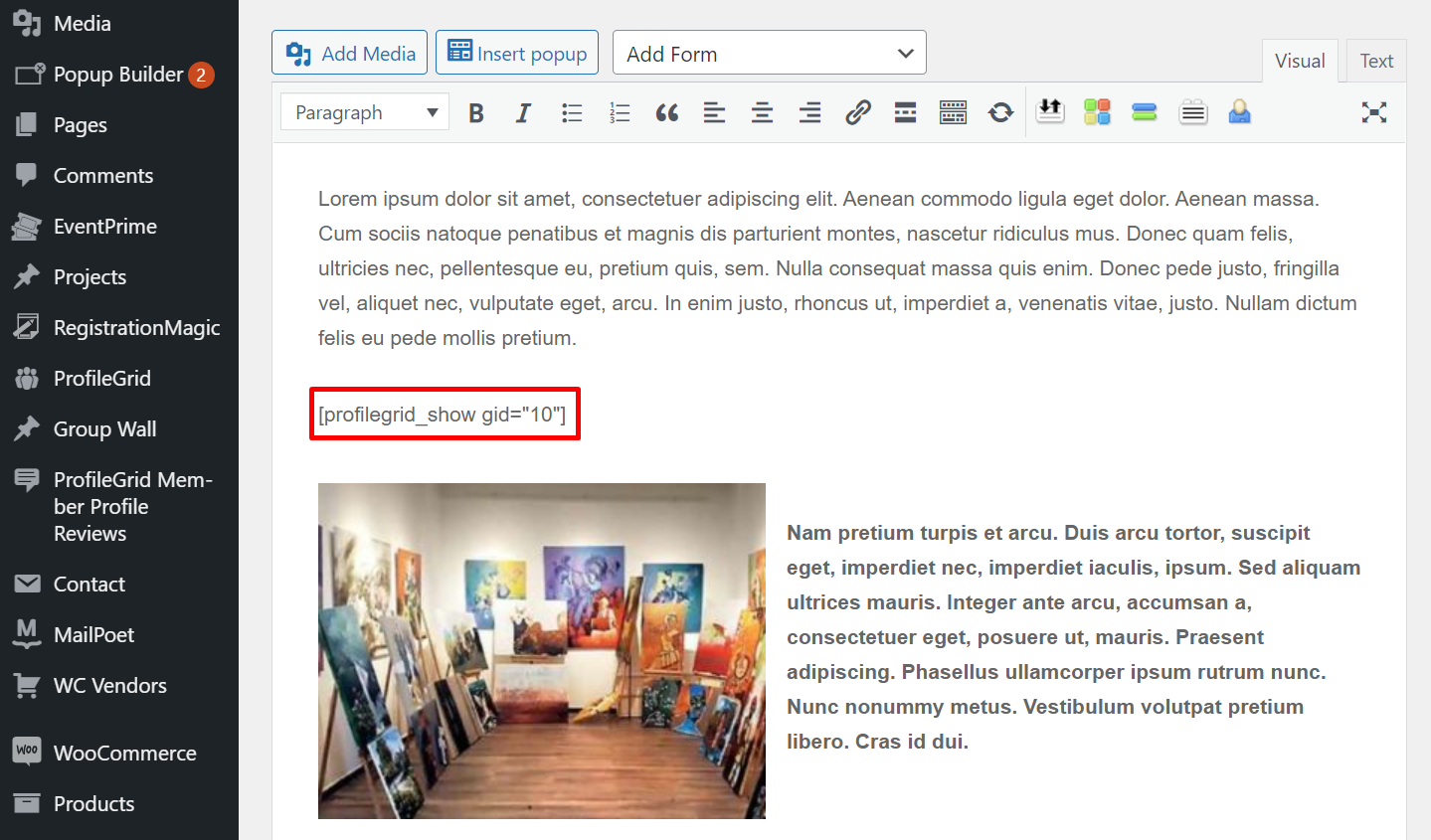
الخطوة 6: نشر أو تحديث المحتوى.
أمثلة على الواجهة الأمامية لعرض المحتوى الشرطي
مثال 1: إليك كيفية ظهور المحتوى عندما يفتح أحد أعضاء "مجموعة التسويق" المنشور.
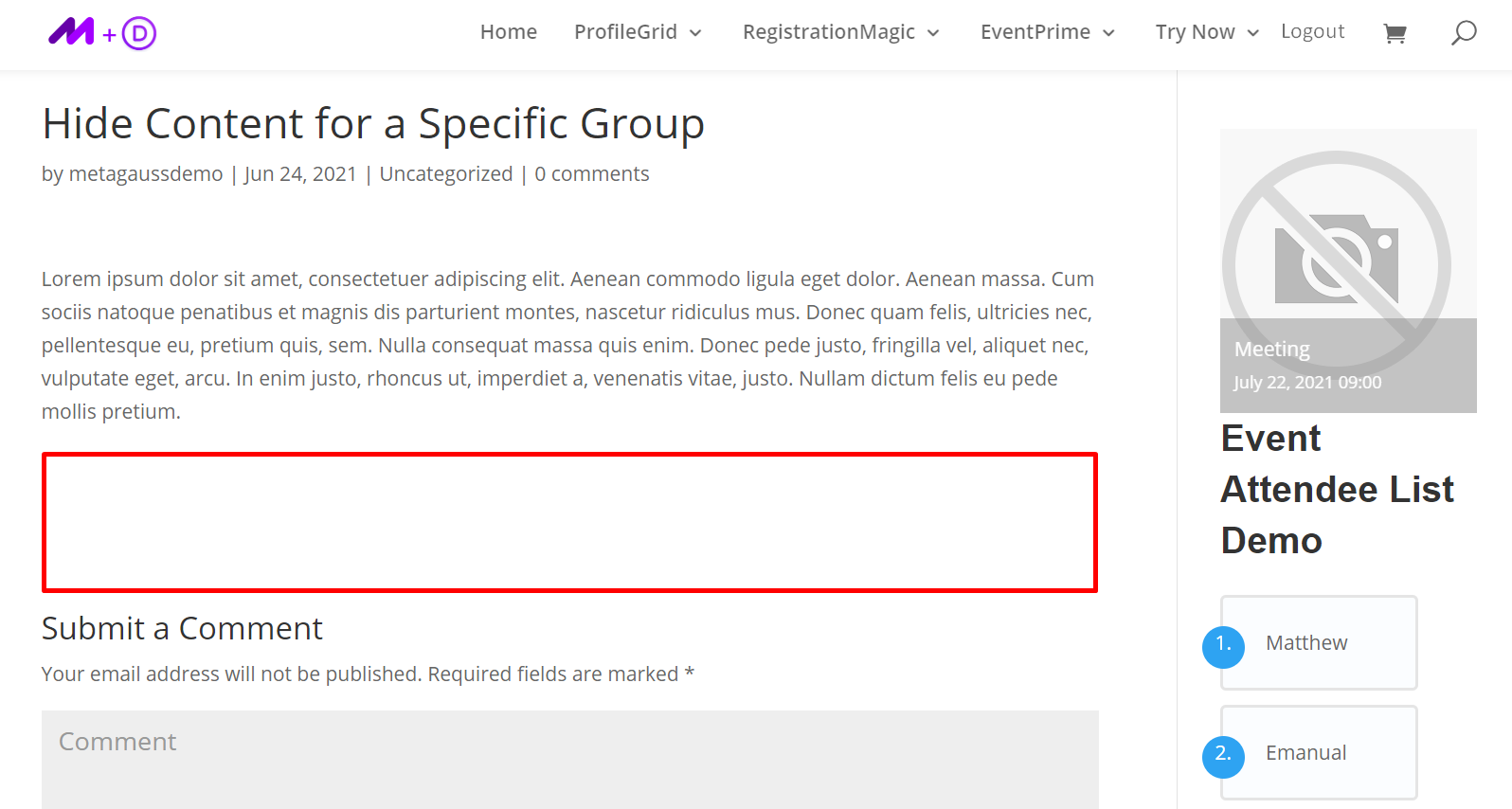
المحتوى داخل الرموز القصيرة مخفي عن عضو "مجموعة التسويق".
مثال 2: إليك كيف يبدو المحتوى عندما يفتح عضو من أي مجموعة أخرى المنشور.
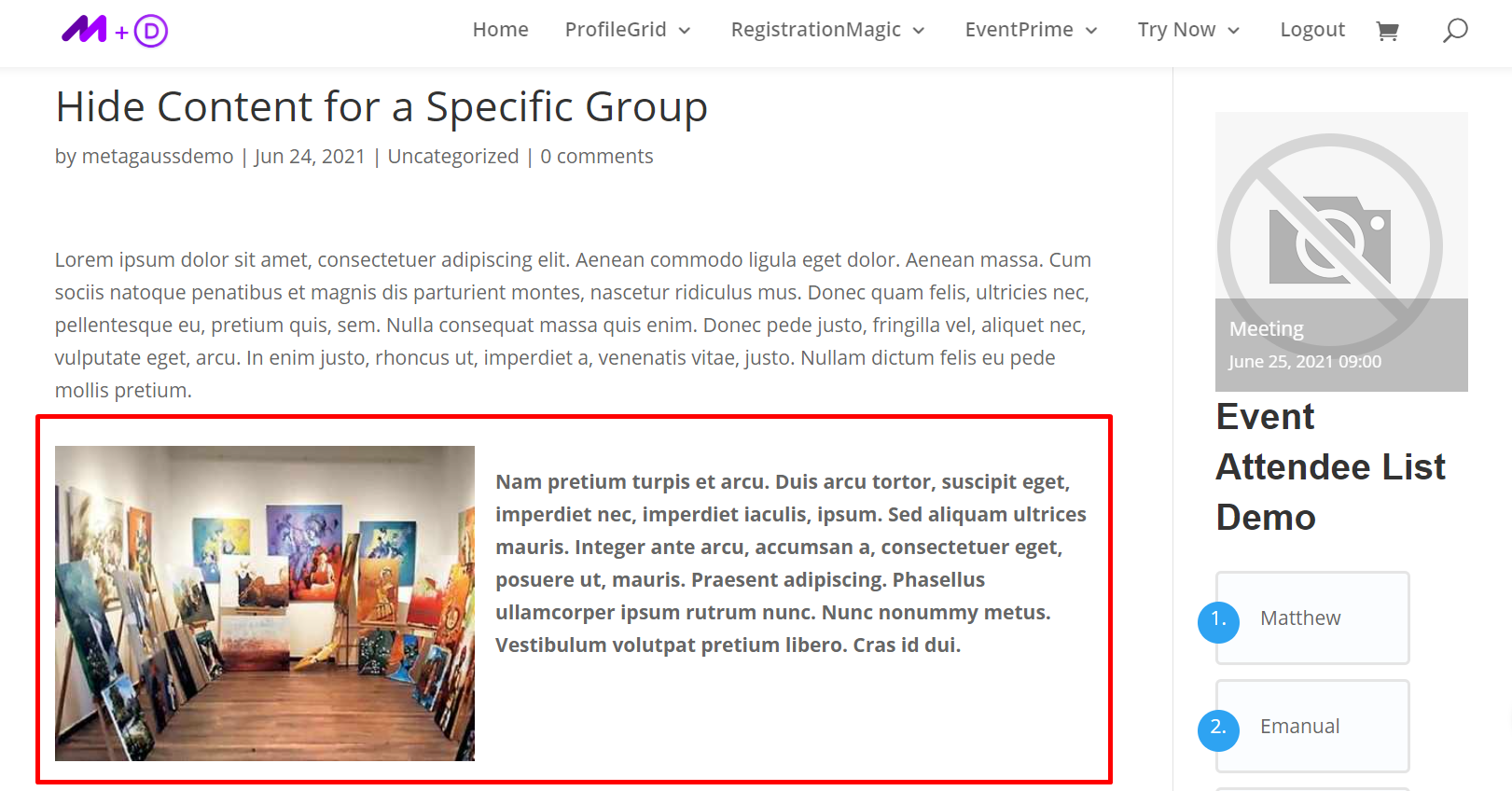
المحتوى داخل الرموز القصيرة مرئي لأعضاء المجموعات الأخرى.
إعداد إخفاء المحتوى الشرطي
يُستخدم الرمز المختصر لإخفاء المحتوى الشرطي لإخفاء المحتوى بين الرموز القصيرة من مجموعات متعددة. يمكنك منع أعضاء أكثر من مجموعة من الوصول إلى المحتوى.
هنا مثال:
الخطوة 1: انسخ الرمز المختصر لإخفاء المحتوى الشرطي.
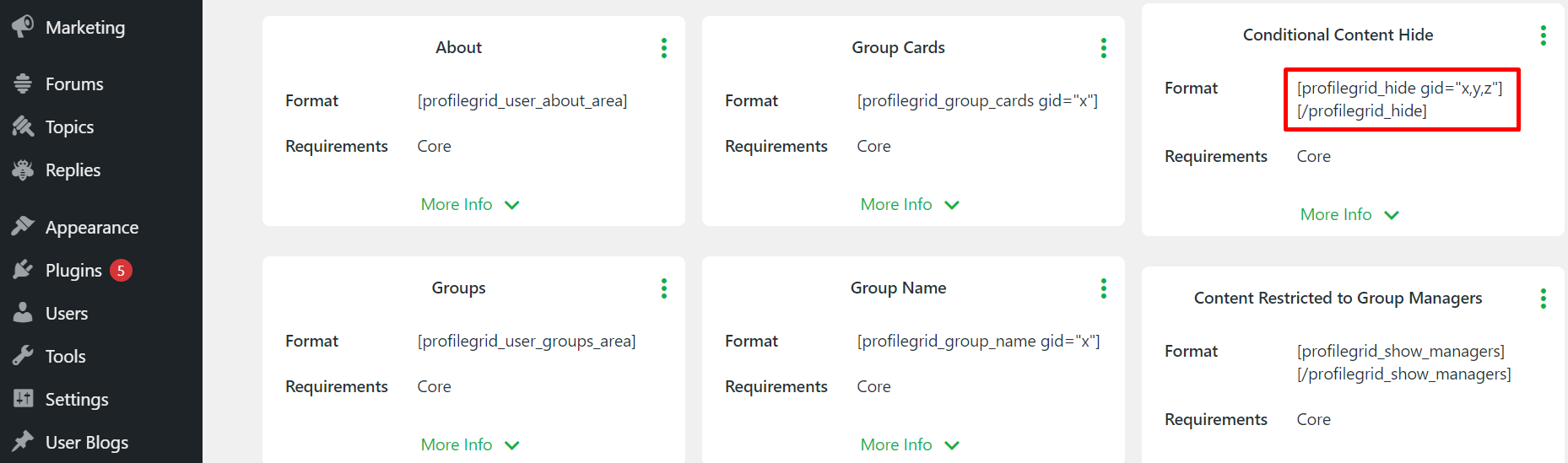
الخطوة 2: إنشاء منشور / صفحة أو تحرير منشور / صفحة موجودة ولصق النصف الأول من الرمز القصير في بداية المحتوى والنصف الثاني ونهاية المحتوى.
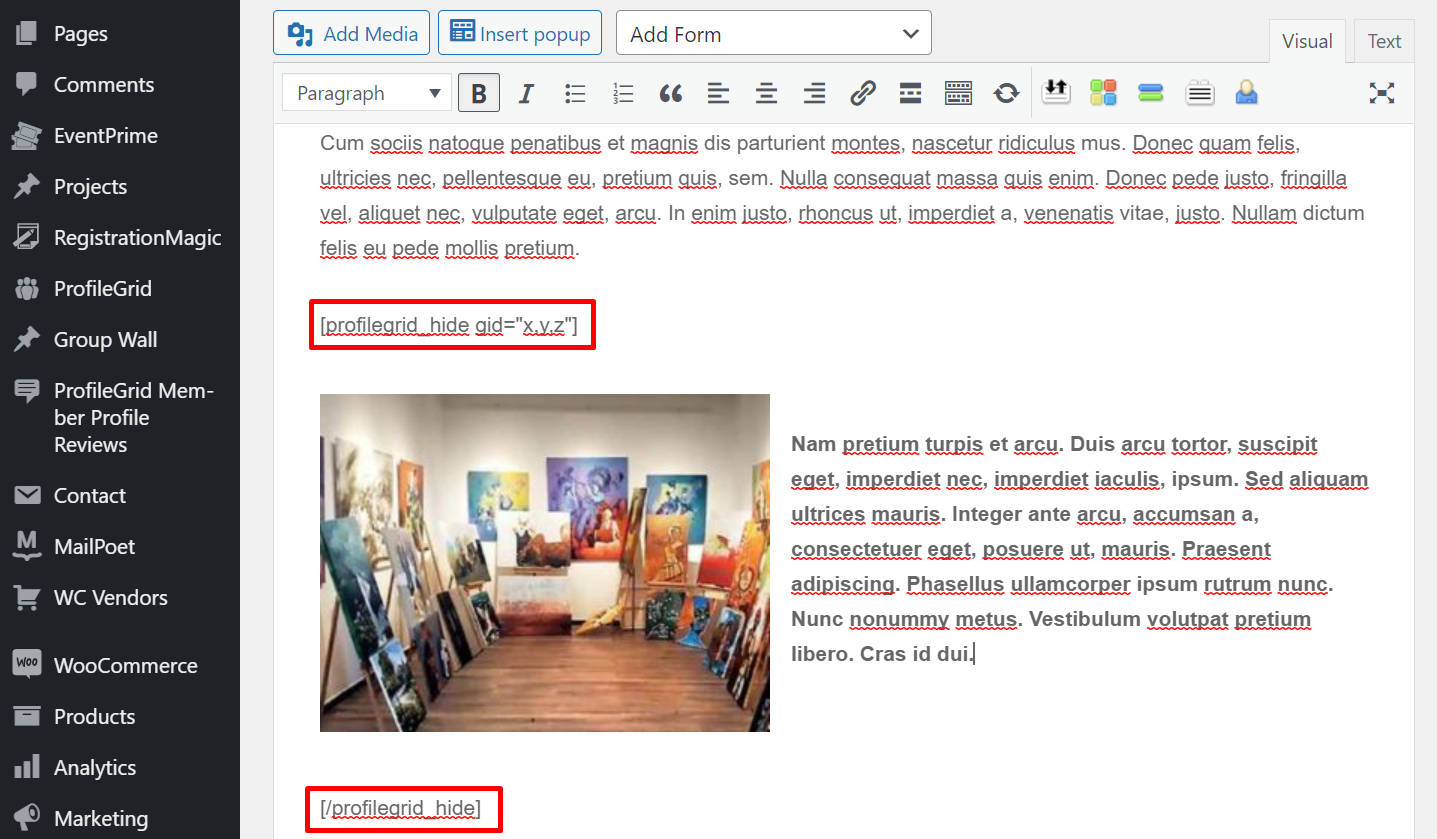
الخطوة 3: استبدل 'x، y، z' من [profilegrid_hide gid = ”x، y، z”] بمعرفات المجموعة وانشر المنشور.
هنا استبدلنا "x، y، z" بـ "1o، 9،7". وهي معرفات المجموعة لمجموعة Marketing و Media Group و Bloggers Group.
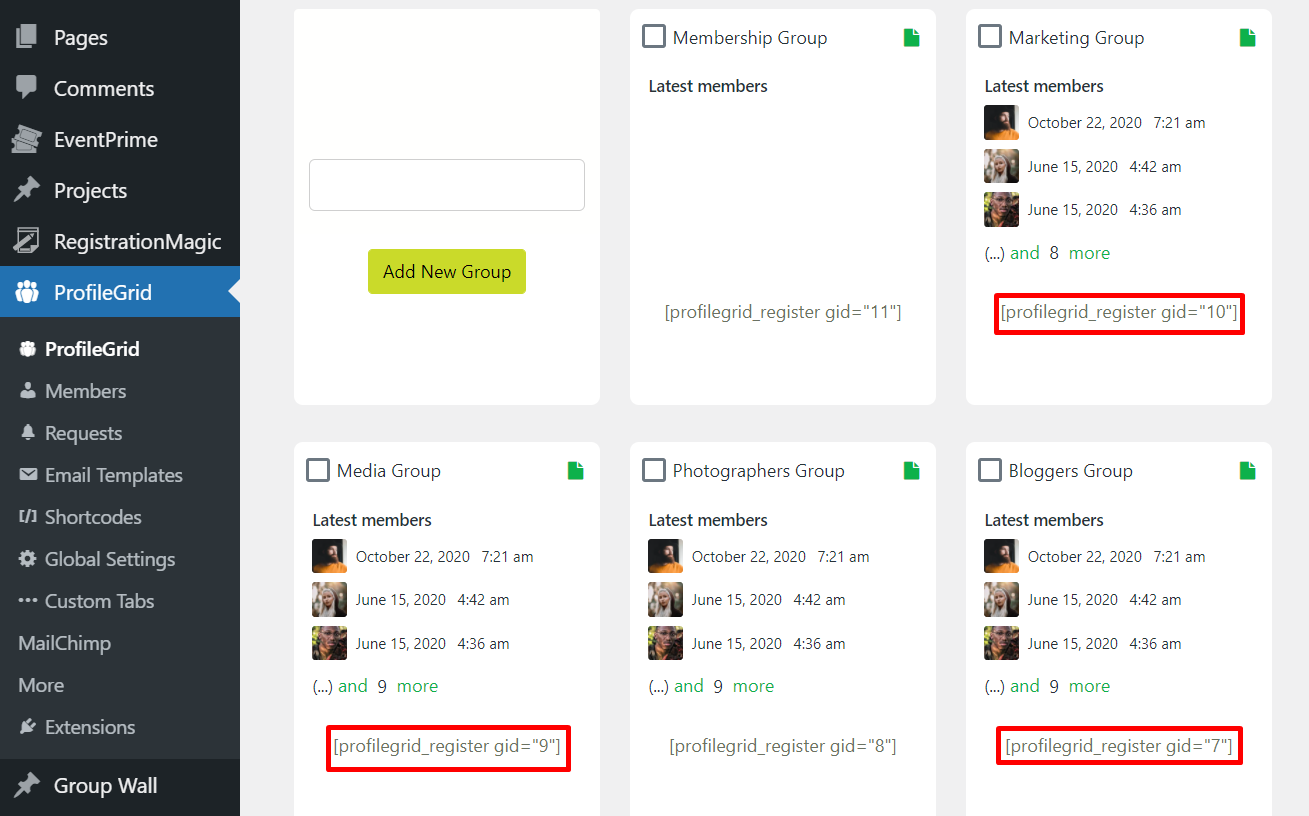
سيخفي المحتوى الموجود داخل الرموز من جميع أعضاء المجموعة في هذه المجموعات.
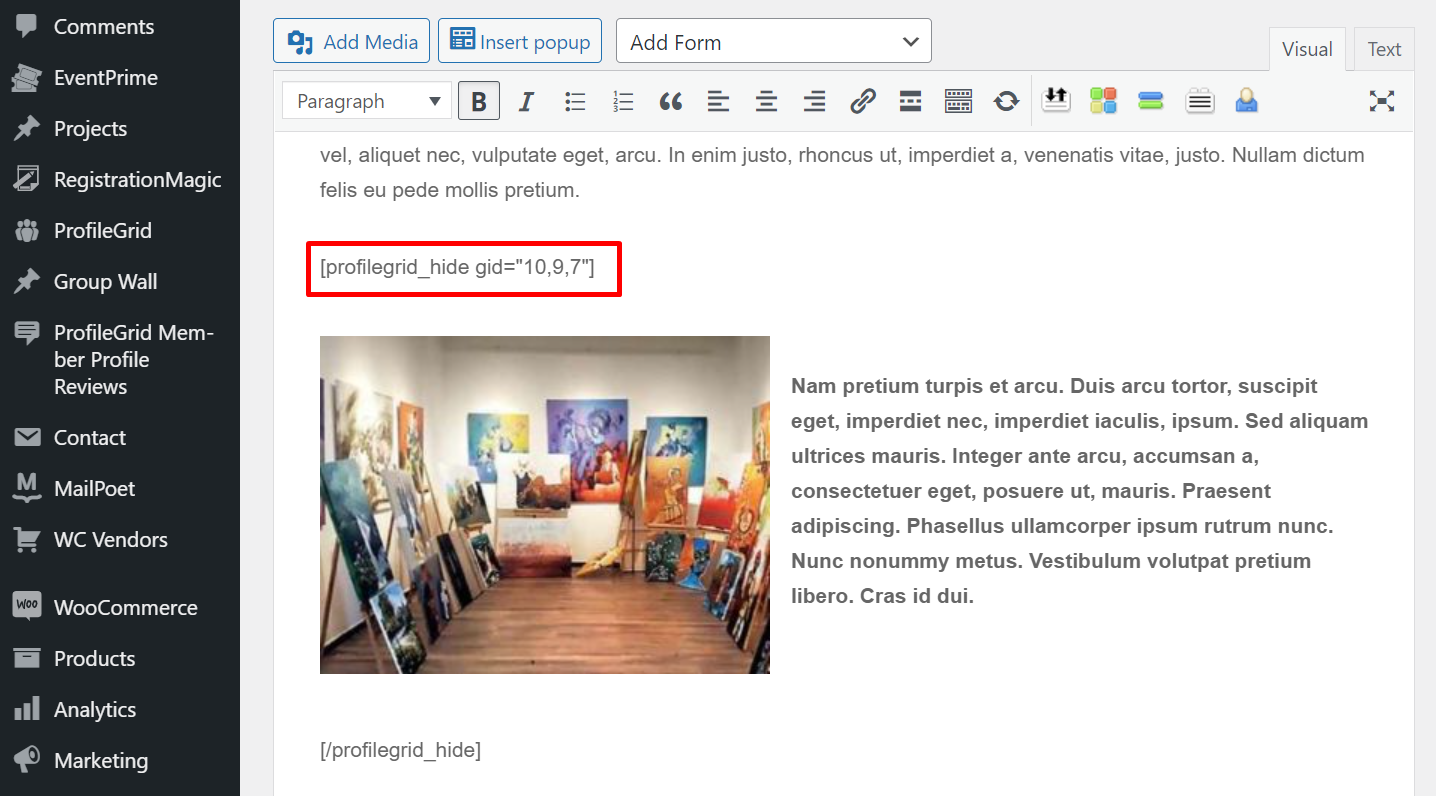
ملاحظة : سيتم إخفاء أي محتوى يقع بين النصف الأول والنصف الثاني من الرموز القصيرة عن المجموعات المحددة. يمكنك استخدام هذا الرمز المختصر لإخفاء أقسام معينة من الصفحة أو منشور من مجموعات متعددة.
أمثلة على الواجهة الأمامية لإخفاء المحتوى الشرطي
مثال 1: هذا هو الشكل الذي سيبدو عليه المنشور في الواجهة الأمامية إذا قام المستخدمون من Marketing Group و Media Group و Bloggers Group بفتح المنشور.
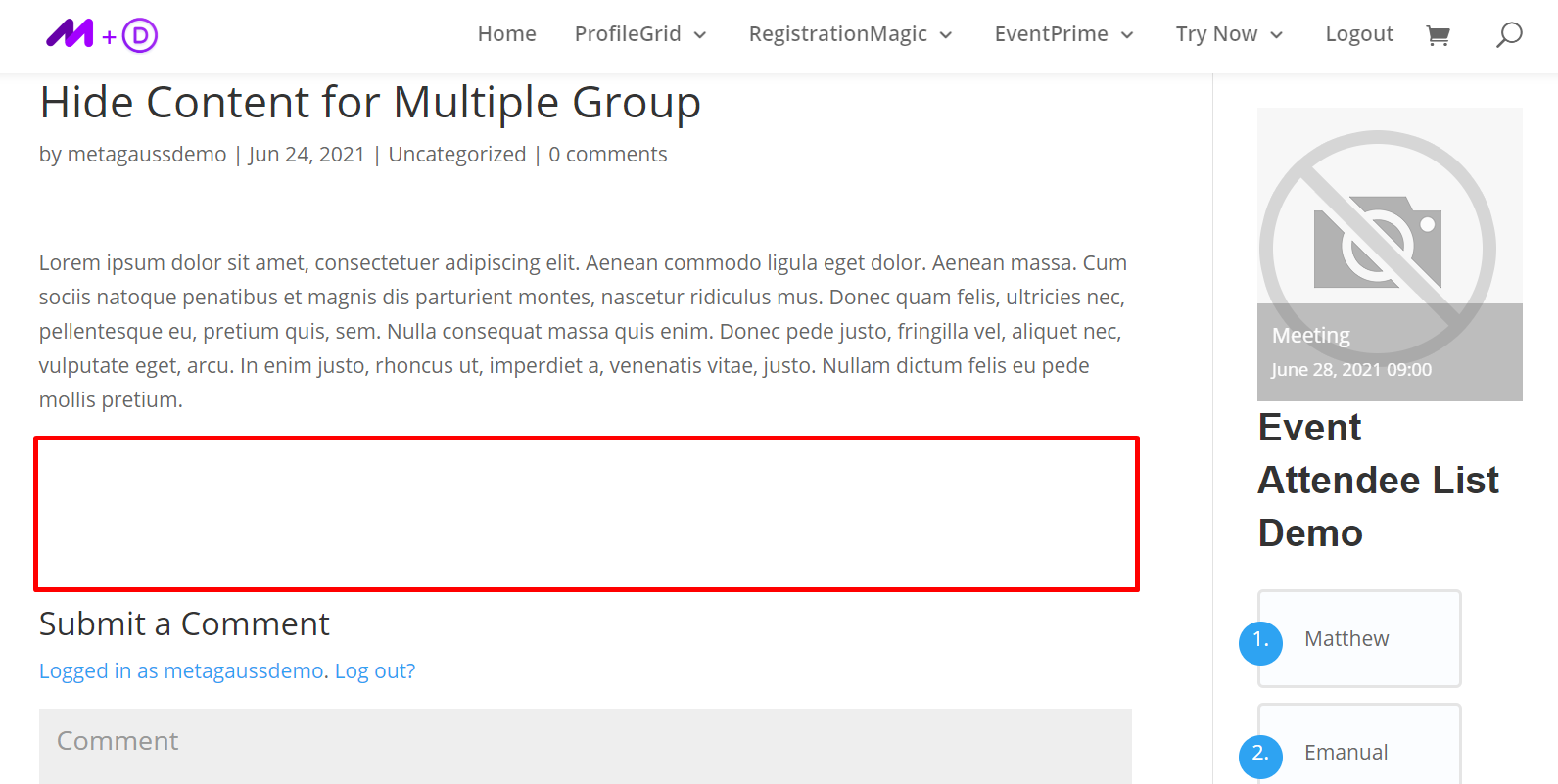
هنا يتم إخفاء المحتوى الموجود داخل الرموز القصيرة عن جميع أعضاء المجموعات المحددة.
مثال 2: إليك كيفية ظهور المنشور لبقية المجموعات.
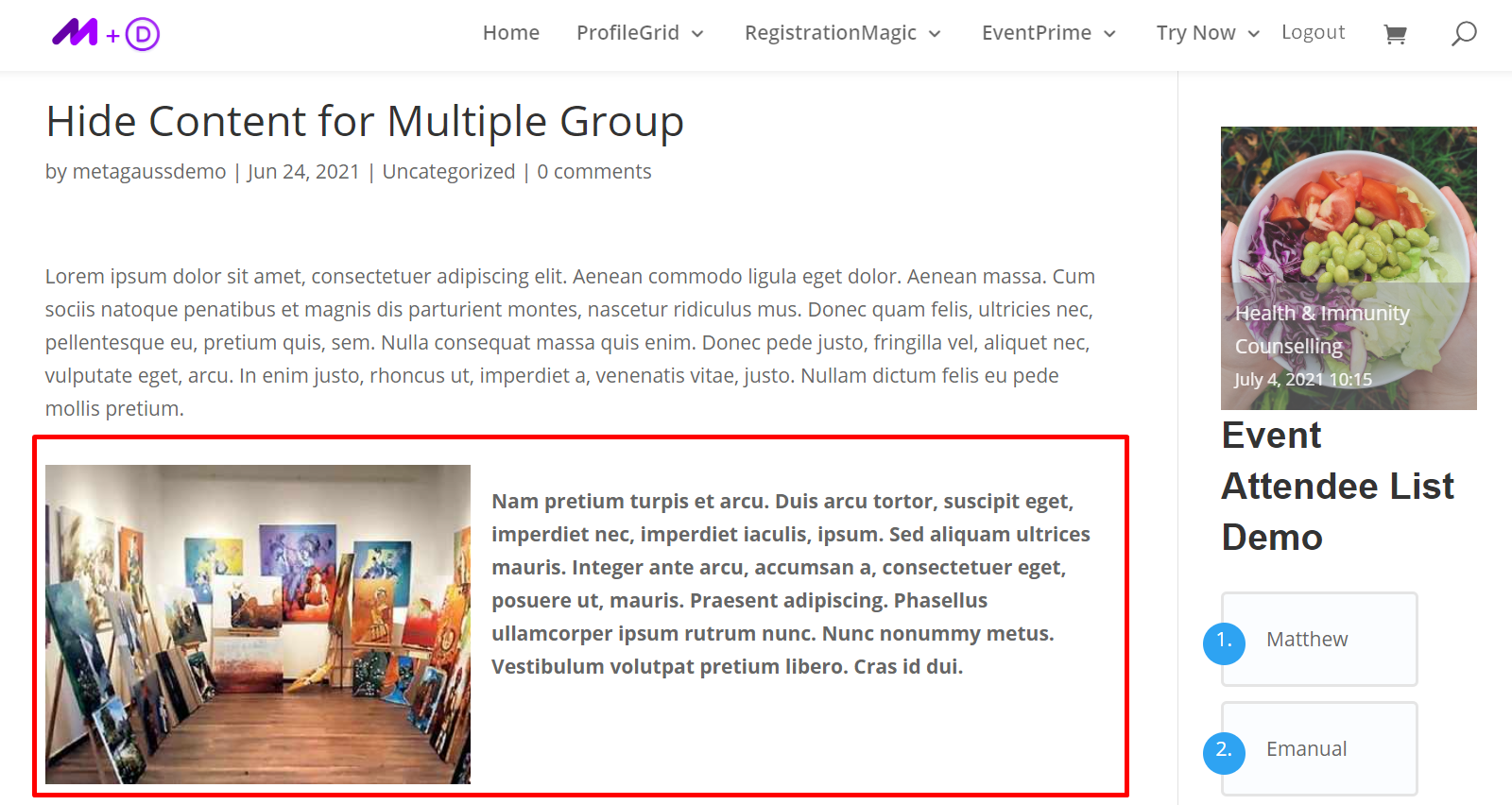
المحتوى داخل الرموز القصيرة مرئي لأعضاء المجموعات الأخرى.
إعداد المحتوى المحصور على مديري المجموعات
يمكّنك هذا الرمز المختصر من تقييد وصول جميع مديري المجموعة إلى المحتوى. لا يتطلب منك تحديد معرفات المجموعة لأنها تنطبق على جميع المجموعات.
يمكن استخدامه لعرض أكواد الخصم الخاصة والمعلومات وإخلاء المسؤولية والإشعار والمزيد فقط لأعضاء المجموعات وإخفائها عن مديري المجموعة.
هنا مثال:
الخطوة 1: انسخ الكود المختصر للمحتوى المقيد على مديري المجموعات.
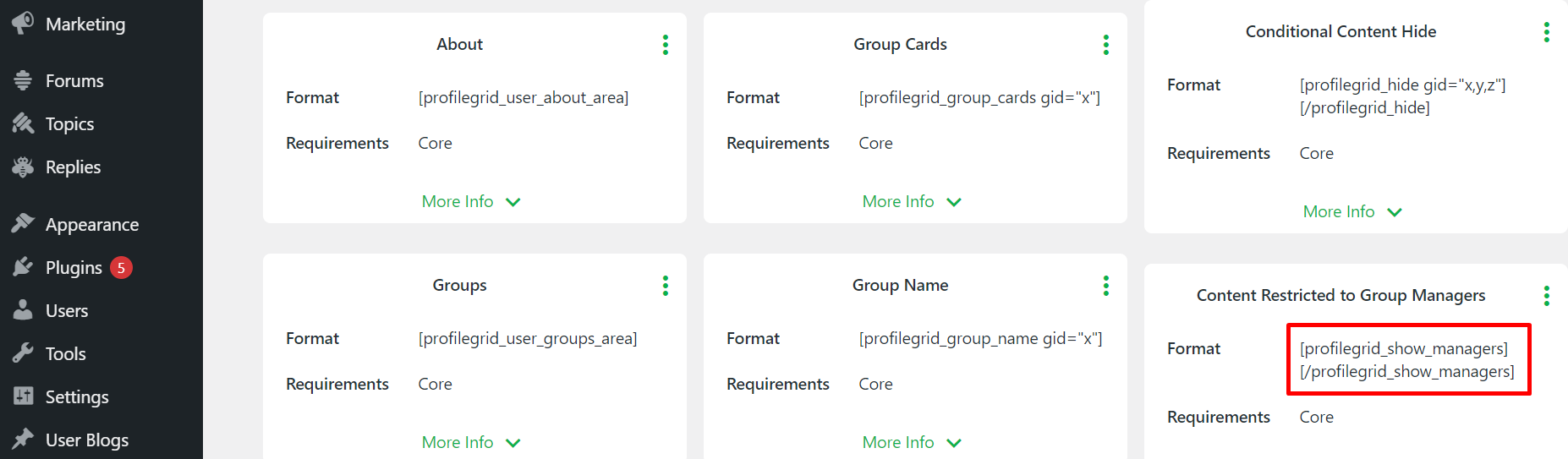
الخطوة 2: في أي منشور أو صفحة (يمكن أن تكون جديدة أو موجودة) ، الصق النصف الأول من الرمز القصير في بداية المحتوى والنصف الثاني ونهاية المحتوى.
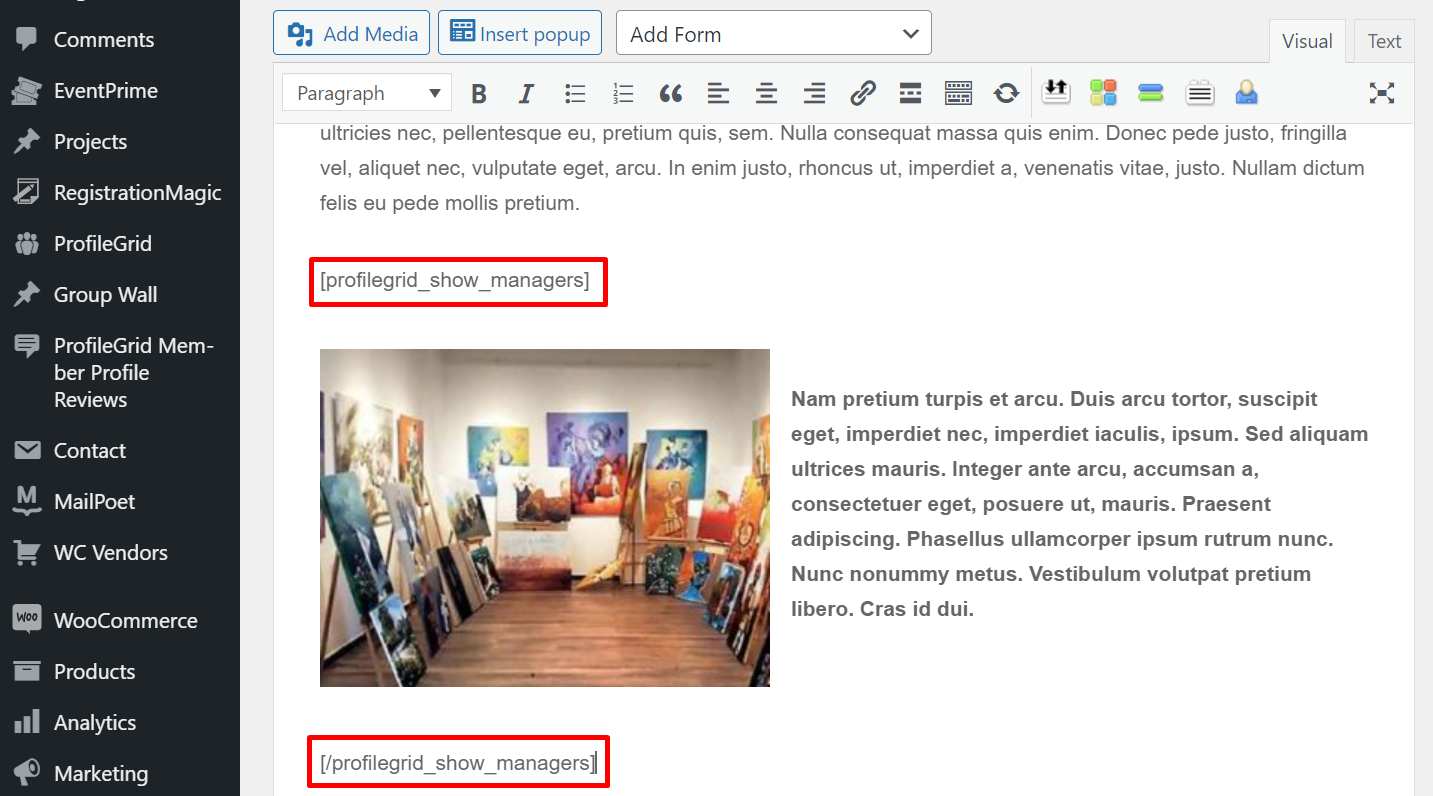
الخطوة 3: هنا لا تحتاج إلى تحديد أي مجموعة أو مجموعات.
ملاحظة : سيتم إخفاء أي محتوى يقع بين النصف الأول والنصف الثاني من الرموز القصيرة عن مديري المجموعة لجميع المجموعات. يمكنك استخدام هذا الرمز المختصر لإخفاء أقسام معينة من الصفحة أو منشور من جميع مديري المجموعة.
أمثلة على الواجهة الأمامية للمحتوى المحصور على مديري المجموعات
مثال 1: انشر المنشور وهذا هو الشكل الذي سيبدو عليه في الواجهة الأمامية إذا قام أي مدير مجموعة من أي مجموعة بفتح المنشور.
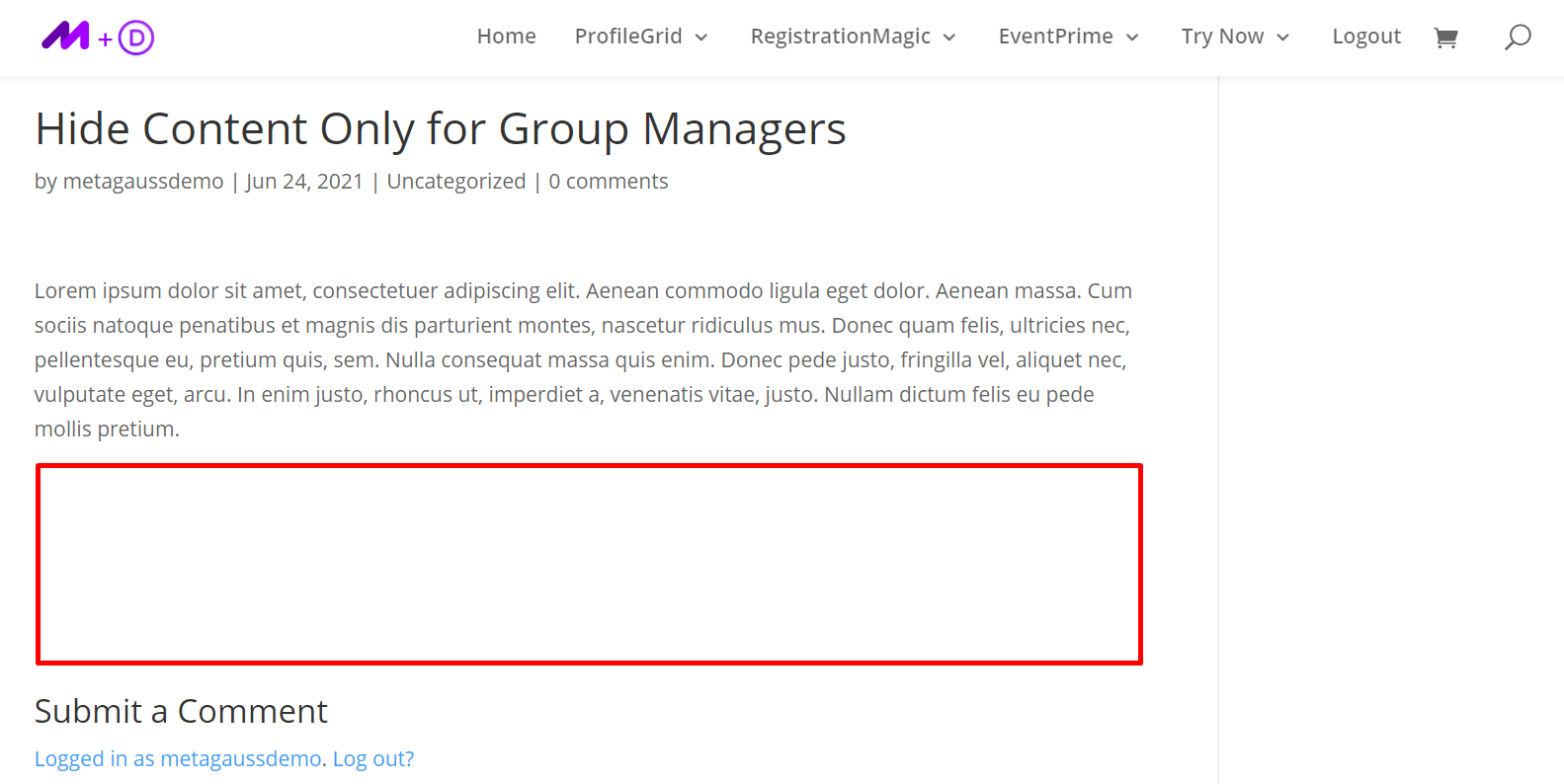
هنا يتم إخفاء المحتوى الموجود داخل الرموز القصيرة عن جميع مديري المجموعة.
مثال 2: إليك كيف سيبدو إذا قام أي مستخدم آخر من أي مجموعة بفتح المنشور.
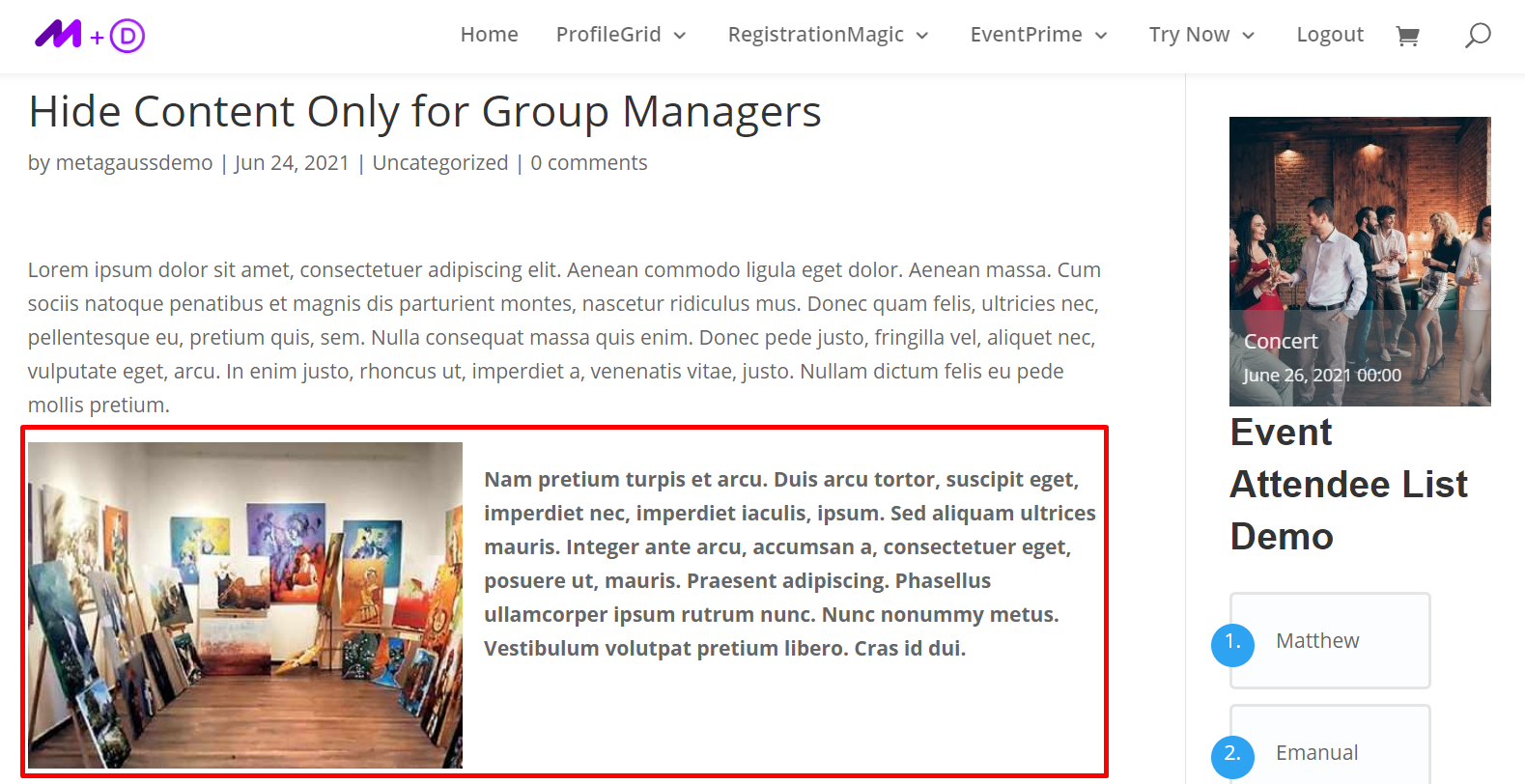
هنا يكون المحتوى مرئيًا لجميع أعضاء المجموعة الآخرين باستثناء مديري المجموعة.
يمكنك أيضًا استكشاف ميزات تقييد المحتوى المتقدمة الأخرى لعضوية ProfileGrid ، في الموارد الإضافية المدرجة أدناه.
مصادر إضافية:
كيف تخفي أو تظهر عناصر القائمة على موقع WordPress الخاص بك؟
تقييد المحتوى على موقع WordPress بسهولة
مكون إضافي مجاني لعضوية WordPress مع منطقة العضوية وتقييد المحتوى والاشتراكات المدفوعة
ملاحظة ختامية
تتيح لك عضوية ProfileGrid وضع قيود على قوائم موقع الويب الخاص بك والصفحات والمنشورات والمدونات والفئات. علاوة على ذلك ، باستخدام ميزة تقييد المحتوى ، يمكنك بسهولة منع المستخدمين من الوصول إلى محتوى موقع الويب الخاص بك.
يعد هذا المكون الإضافي حلاً كاملاً للعضويات والاشتراكات واحتياجات تقييد المحتوى. قم بالتعليق أدناه إذا كنت بحاجة إلى مزيد من المساعدة في إعداد قيود المحتوى على موقع الويب الخاص بك. سيتواصل معك خبراؤنا بأفضل الحلول.
جرب ProfileGrid مجانًا!
